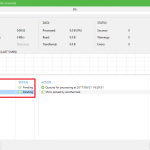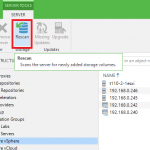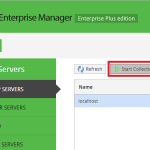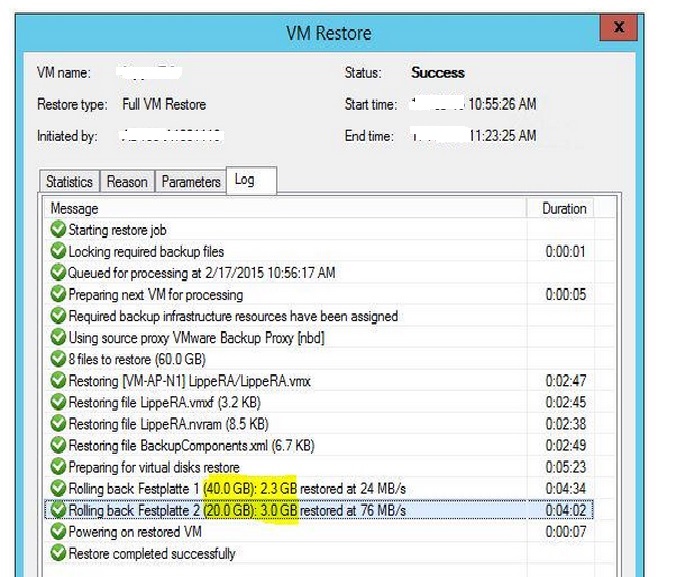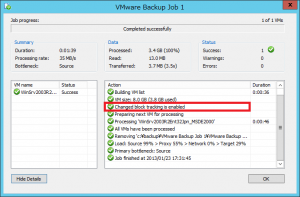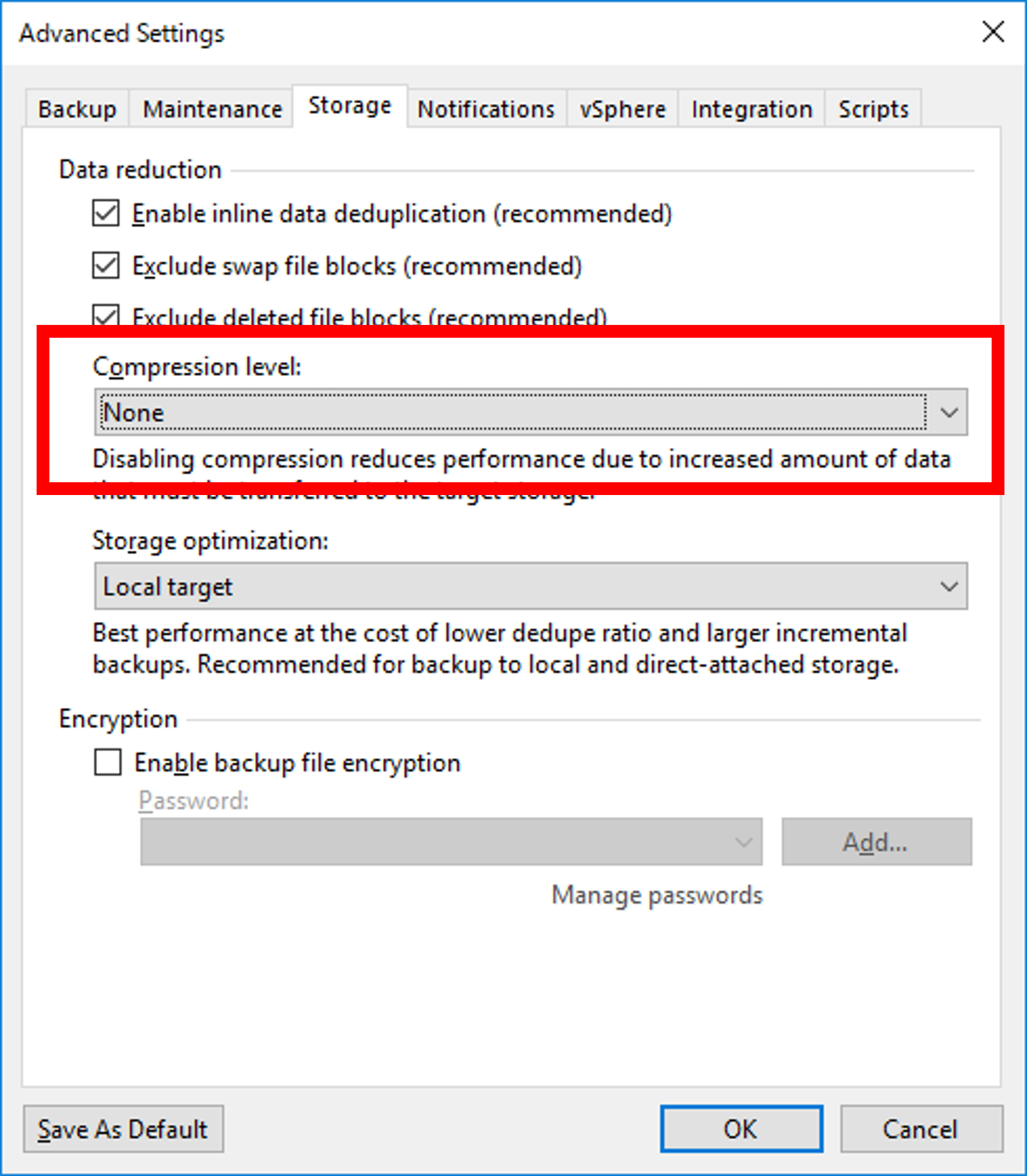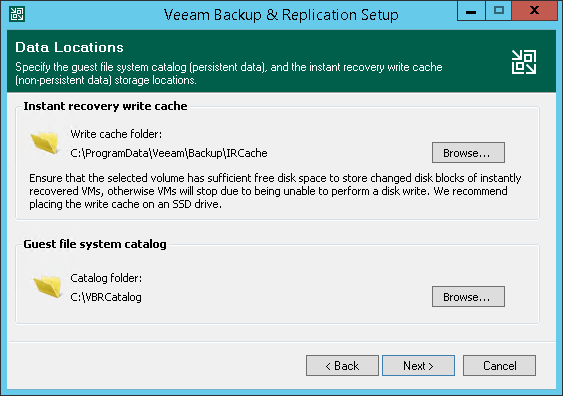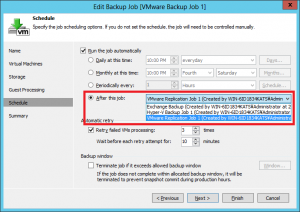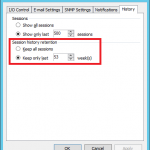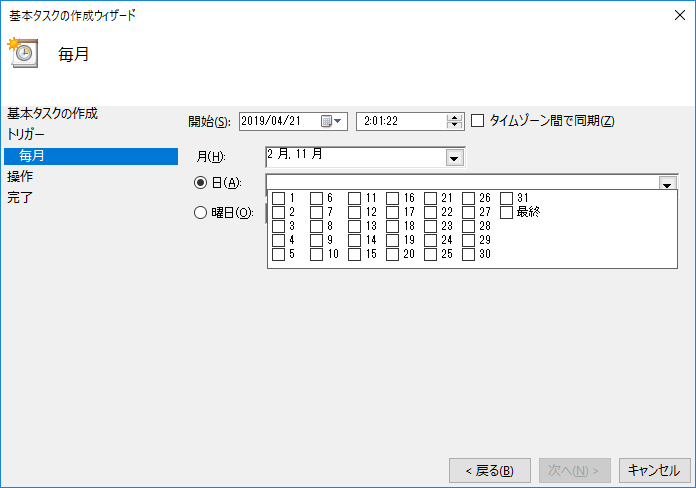Veeam Backup&Replication
複数の仮想マシンをまとめてバックアップは可能ですか?
はい、可能です。下記の単位でのバックアップが可能です。
・クラスタ
・フォルダ
・リソースプール
・Virual App
・ホスト
・ユーザーが選択した仮想マシン
NutanixはVeeamに対応していますか?
はい、対応しています。
Veeam Backup for Nutanix AHVを導入することで
Nutanix AHV上仮想マシンのバックアップを簡単に実施することができます。
◇Veeam Backup for Nutanix AHV製品ページ
https://www.climb.co.jp/soft/veeam/van/
スケジュールで指定していない曜日にフルバックアップが実行される。
Active Full Backupの設定をご確認ください。
ジョブのスケジュールとは別に、Active Full Backupを実行するよう設定した曜日にもジョブが実行されます。
例えば、毎週土曜日 20:00にジョブを実行するようスケジュールしており、
Active Full Backupを日~土までの全て曜日で有効にしている場合、
土曜日以外の日~金も20:00にジョブが実行されます。
Veeamで作成したレプリカVMをバックアップできますか?
バックアップすることは可能ですが、CBT機能を有効にできないため、毎回、VMの全データを読み取り、増分の検出を行います。
そのため、増分バックアップは可能ですが、フルバックアップと同程度の時間がかかってしまうかもしれません。
ジョブのスケジュールをAfter this jobとしたとき、先に実行されたジョブが失敗した場合に、後続のジョブが実行されるか。
ジョブの成功、失敗問わず、後続のジョブは実行されます。
インスタンスとはなんでしょうか?
保護対象の単位です。1インスタンスにつき10個まで、以下のバックアップ対象を割り当てることができます。
●1仮想マシン(vSphere/Hyper-V/AHV)
●1物理サーバ(Windows/Linuxなど)
●1クラウドインスタンス(AWS/Azure/GCP)
●500 GB分のNASデータ
詳しくはお問合せください。
お問合せフォームはコチラ
Veeam Essentials/ Veeam Backup Essentialsとは何ですか?
Veeam Backup & ReplicationとVeeam ONEとのパッケージ製品(Veeam Availability Suite)の廉価版で、中小規模向けの仮想環境統合ソリューションです。
1ライセンスにつき5インスタンス保護できます。
※1管理サーバあたり、10ライセンス(50インスタンス)の制限があります。
詳細はこちらをご参照ください。
Veeamサーバのウィルススキャン時に、ApplicationDataフォルダ階層がループし、Windows側で警告が発生する
Veeamサーバのウィルススキャン時に、Windowsイベントログに以下の警告が発生することがあります。
———————————————————————————————————
ソース “SpntLog” からのイベント ID 212 の説明が見つかりません。このイベントを発生させるコンポーネントがローカル コンピューターにインストールされていないか、インストールが壊れています。ローカル コンピューターにコンポーネントをインストールするか、コンポーネントを修復してください。
イベントが別のコンピューターから発生している場合、イベントと共に表示情報を保存する必要があります。
イベントには次の情報が含まれています:
C:\ProgramData\Application Data\Application Data\Application Data\Application Data\Application Data\Application Data\Application Data\Application Data\Application Data\Application Data\Application Data\Application Data\Application Data\Application Data\veeam.log
———————————————————————————————————
これはWindows側の無限ループ問題です。
基本的にProgramDataフォルダはデフォルトでApplication Data内にシンボリックリンク(ショートカット)されています。
これはWindows側の仕様となっており、このシンボリックリンクがウィルス対策ソフトにてスキャンされたとき、
フォルダ階層の無限ループが発生することがあります。
また、ウィルス対策ソフトのスキャンアルゴリズムのバグ等でも発生することがあります。
Veeamの動作としては問題はありませんが、Application DataとProgramDataフォルダ配下はウィルス対策ソフトの対象から除外することでこの警告を回避できます。
Veeam Backup & Replicationは仮想マシンにインストール可能ですか?
可能です。
要件を満たしていれば、物理/仮想問わずインストールできます。
システム要件はコチラのページの管理サーバ(Veeamインストール先)をご確認ください。
物理サーバのバックアップも行えますか。
はい、Veeam Backup & Replication Universalライセンスをご利用いただくことで、
仮想サーバに限らず、物理サーバも併せてバックアップ可能です。
Universalライセンスにつきましては、こちらをご参照ください。
レプリケーションが”The operation is not allowed in the current state.”または”その操作は、現在の状態では実行できません。”で失敗します。
以下をご確認ください。
・レプリケーション元ESXiホスト
・レプリケーション先ESXiホスト
・レプリケーション対象VMのハードウェアバージョン
レプリケーション先のESXiホストがVMのハードウェアバージョンと互換性がない場合に、
このエラーによってレプリケーションが失敗します。
互換性のある状態にする必要があるため、
対処法としては、以下の2通りの方法があります。
・レプリケーション先ESXiホストをバージョンアップする。
・VMのハードウェアバージョンをダウングレードする。
Enterprise ManagerでROLES設定を行いVMを選択するときに、一部ホストが表示されない。
以下に該当していないかご確認ください。
・vCenter経由とスタンドアロンホストの両方で同一ホストを登録している。
・どちらもホスト名で登録されている。
このとき、名前解決が行えず、Enterprise Managerが情報を正常に収集できません。
以下の対応を実施することで、全てのホストが表示されるようになります。
1.以下のいずれかを実施します。
・スタンドアロンホストをホスト名ではなく、IPアドレスで登録しなおす。
・Veeamサーバのhostsファイルにスタンドアロンホストのホスト名をIPアドレスを記載する。
2.Veeamコンソールで上記のホストをRescanします。
3.Enterprise ManagerでVeeamサーバの情報を収集します。
レプリケーションしたいVMのクローンVMを利用して初回のフルレプリケーションを行わず、差分レプリケーションを行えますか?
オリジナルの仮想マシンとクローンの仮想マシンをマッピングすることで、
差分レプリケーションからジョブを開始することができます。
参考: レプリカシーディング・レプリカマッピング機能について
関連トピック
Veeam Universal License (VUL)はどんなライセンス体系ですか?
Veeam Universal License(VUL)は、サブスクリプション(年額前払)形態でご利用いただけます。インスタンス数(保護対象数)または保護容量で課金するライセンス体系で、以下が保護対象となります。
●仮想マシン(vSphere/Hyper-V/AHV)
●物理サーバ(Windows/Linuxなど)
●クラウドインスタンス(AWS/Azure/GCP)
●NASデータ
詳細は:
Veeam Universal License (VUL)について | クライム情報発信ブログ:ClimbMeUp
詳しくはお問合せください。
お問合せフォームはコチラ
Veeam Availability Suiteとは、どんなライセンスでしょうか?
Veeam Backup & Replication とVeeam ONEとのパッケージ製品です。
Veeam (Backup) Essentialsのような数量制限はありません。
詳しくはこちらのサイトを参照ください。
Veeam静止点処理において必要な認証情報をVM個別に指定する方法はありますか?
はい、あります。
Guest Processingステップの「Credentials…」にて個別に認証設定を行うことが可能です。
詳細は、以下URLをご参照ください。
関連トピック
Job作成時のオプション “Enable application-aware image processing” はどんな機能ですか?
DRサイトから運用サイトへフェイルバックする際に、DRサイト側にライセンスは必要ですか
必要ありません。
ライセンスはレプリケーション元となるオリジナルの仮想マシンのみ必要になります。
フェイルオーバーやフェイルバックの際、DR環境に作成した仮想マシンにライセンスは必要ありません。
スナップショット&イメージレベルバックアップ
サーバ仮想化の基本要素である、1台のホスト上に存在するすべてのVMは、物理サーバのリソースを共有し、1つのハイパーバイザによって管理されていることを忘れてはいけません。もし、これら全てのVMが同時にバックアップジョブを開始したらどうなるのでしょうか?ハイパーバイザーやホストサーバのリソースに負担がかかり、遅延が発生したり、最悪の場合バックアップが失敗したりする可能性があります。
ここでスナップショットの威力が発揮されます。スナップショットはVMのある時点のコピーを取得し、フルバックアップと比較してはるかに迅速な処理が可能です。スナップショット自体はバックアップではありませんが、イメージベースバックアップの重要な構成要素です。VMスナップショットがバックアップと同等でない主な理由は、VMから独立して保存できないからです。このため、スナップショットの取得頻度によっては、VMのストレージ容量が急速に増大し、パフォーマンスに影響を与える可能性があります。このため、取得するスナップショットの数量を認識することが重要です。
Veeam Backup for Azure V3を詳しく見てみましょう。
Veeam Backup for Azure の最新版v3で何が追加されたのか、少し掘り下げてみましょう。
既にVeeam Backup for Azureを使用している場合は、内蔵のアップデーターを使用して以前のインストールをアップグレードすることができます。
何が含まれているか?
毎回のリリースと同様に、いくつかの主要な機能強化があり、細かい改善と同様に多くのアンダーザフードのものがあります。
最初の大きな特徴は、Azure SQLのサポートです。Veeam Backup for Microsoft Azureは、SQL ServerまたはAzure SQL Managed Instanceとして実行されているSQLデータベースをバックアップおよびリストアすることができるようになりました。
AWSのVeeam BackupがS3 Glacierを使用した長期アーカイブのサポートを追加したように、Veeamは、Azureにもこの機能を追加しました。バックアップを長期間保存するために、ホットまたはクール・ストレージを使用しなければならないのは嫌ではありませんか?もう心配する必要はありません! 今日からAzure Archiveへのバックアップの階層化を始めましょう! 今こそコスト削減のチャンスです(クラウドでは何にでもお金がかかります)。
複数のAzureアカウントに対応
今回のリリースで大きな特徴のひとつは、実は複数のAzureアカウントをサポートしたことです。これはVeeamのAWSとGCPのソリューションで既に可能でしたが、Azureは1つのAzureアカウントに限定されていました。これを強化し、複数のアカウントを許可することで、1枚のガラスからすべてのアカウントを管理および保護することが容易になります。
セキュリティ強化の追加
セキュリティは重要なテーマであり、ここでも需要の高まりが感じられます。そこで、2つの新機能を追加しました。
●ロールベースのアクセスコントロール:ロールベースのアクセスコントロール:ビルトインのロールを使用して特定のユーザーにアクセスを委任することにより、組織内でより高いセキュリティを確保するために範囲を制限することができます。現在、3つの異なるロールがサポートされており、アプライアンス内でそれぞれのロールが独自の範囲を持ちます。
●シングルサインオンをサポート:外部のIDプロバイダーを登録し、ローカル・ユーザーを作成する必要はありません。既存のユーザー・アカウントを再利用して、Veeam Backup for Azureで日常的なタスクを実行するだけです。
●Azure Key Vaultのサポート。バックアップ・データを暗号化するためにAzure Key Vaultを使用することができるようになりました。もうパスワードをメモして保管庫に入れる必要はありません
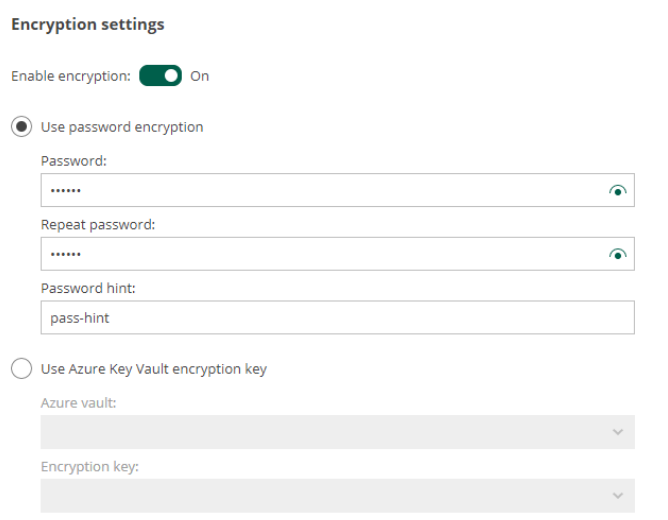
その他の追加機能
Azure、AWS、GCPを問わず、リリースするたびに、ユーザーインターフェイスとエクスペリエンスの改善に努めています。
更新されたウィザード(例えば、リポジトリとポリシーウィザード)では、全画面を使って構成設定を明確に表示するようになり、ウィザードを簡単に進めることができるようになりました。初めてログインすると、製品の最新情報を紹介する「What’s New」が表示されます。
Veeamは、ログイン画面を更新し、Veeam Backup for Azureで作成したアカウントでログインするか、シングルサインオンの恩恵を受けるかを簡単に選択することができます。
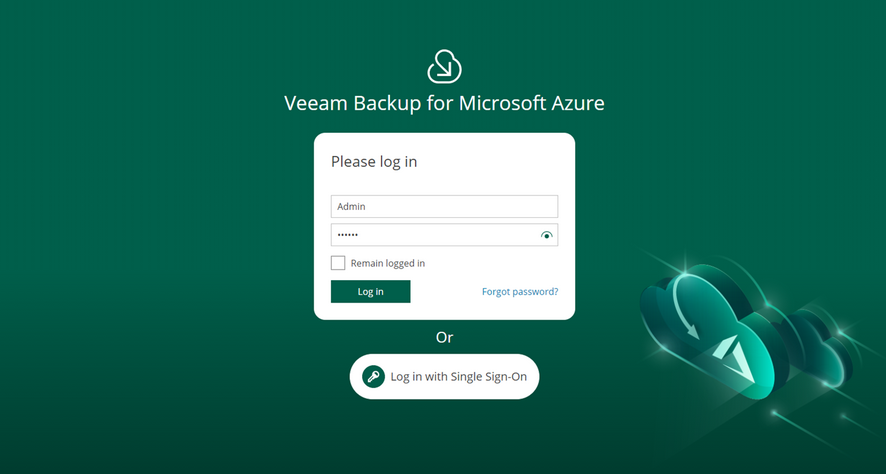
バックアップ対象(VM01, VM02)からVM02を除外した場合、VM02のリストアポイントは指定した世代数を保持しますか?
いいえ、保持しません。
例えば、リストアポイントを4世代とした場合、バックアップを取得するたびに世代数が減っていきます。
11/1, 11/2, 11/3, 11/4とバックアップを取得し、11/5にVM02が除外されたバックアップを取得した場合、VM02のリストアポイントは11/2, 11/3, 11/4となり、11/1のリストアポイントは消されます。
最終的には11/4のリストアポイントがフルバックアップファイル内に残り続けます。
これを消すにはフルバックアップの再作成や再構成(Compact full)が必要です。
Veeam V12新機能:オブジェクトストレージへの直接バックアップ
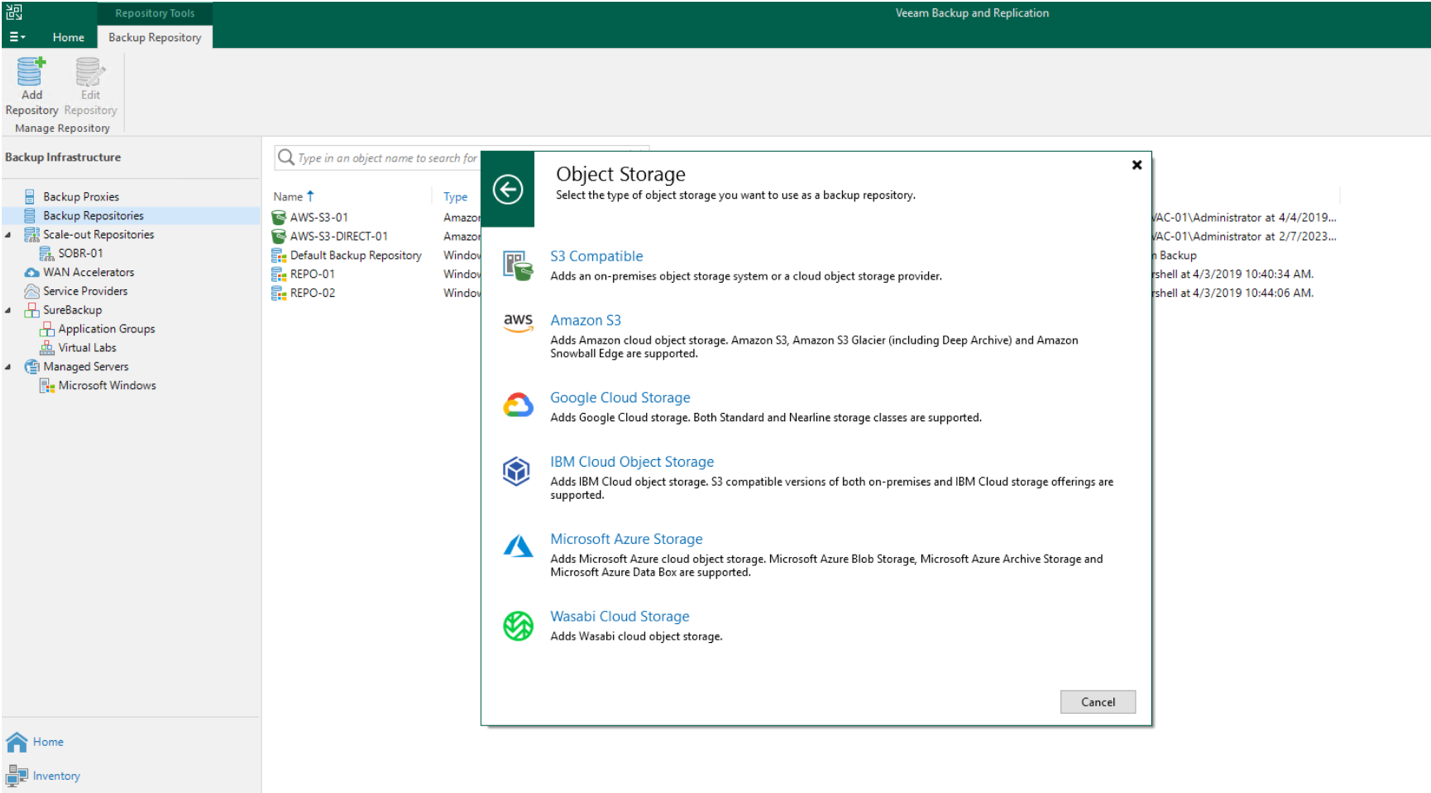
V12では、Direct-to-ObjectとDirect-to-Cloudの2つの主要な機能を提供しています。最初の機能は、バックアッププロキシやエージェントからオブジェクトストレージに直接バックアップを送信することで、中間ステップを回避することができます。さらに、このようなストレージへの直接接続が不可能な場合、トラフィックはゲートウェイサーバーの弾力的なプールを介してリダイレクトされることができます。さらに、ROBO(Remote Office Branch Office)環境を含め、より効率的なクラウドへの直接バックアップを実装しています。
また、新しいSmart Object Storage API(SOSAPI)ソフトウェア・インターフェースにより、オブジェクト・ストレージ・ベンダーがVeeam Backup & Replication v12と深く統合できるようになったことも特筆に値する(パフォーマンスの向上とユーザー・エクスペリエンスの改善に向けて)。
Veeam V12新機能:イミュータビリティ機能の強化
イミュータブル(Immutable)バックアップ機能は、ランサムウェアからバックアップを保護する手段を実装しています。この機能は、オンプレミスとクラウドネイティブの両方のワークロードで利用でき、ストレージのライフサイクルを通じてバックアップを保護し、管理者側の操作からも保護します。また、バックアップだけでなく、アラームにも不変性を持たせることができるため、より高度なインフラ保護が可能です。
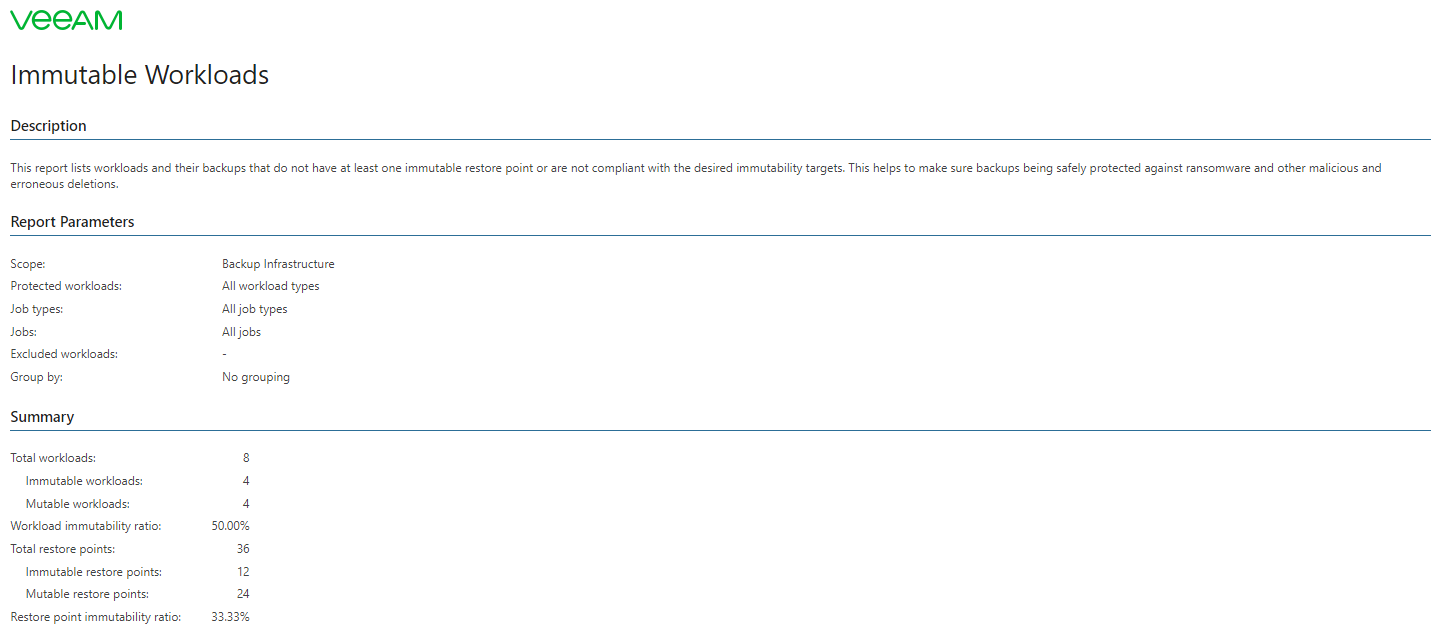
イメージレベルでのバックアップのサポートに加え、NASストレージ、スタンドアロンエージェント、AWSとMicrosoft Azureのバックアップ(Azure Blob Storageも)、HPE StoreOnceストレージでバックアップのイミュータビリティが利用可能です。また、トランザクションログやエンタープライズアプリケーションに対しても、プラグインを介して利用することができます。
Veeam V12新機能:多要素認証とベストプラクティスアナライザー
これらの高度なセキュリティ機能により、管理者は2つの新しいツールを手に入れることができます:
多要素認証は、RFC 6238に基づくTOTP(Time-Based One-Time Passwords)の仕組みに基づく2要素認証(2FA)機能を通じてコンソールへのアクセスを可能にします。個々のアカウントに対して有効にすることができます。
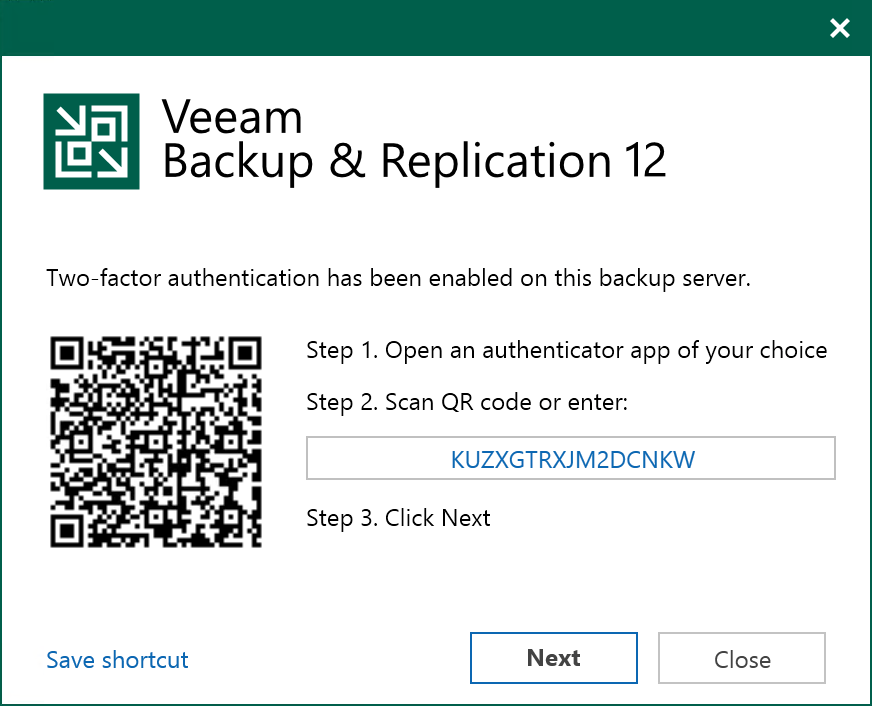
Best Practices Analyzerコンポーネントは、バックアップサーバーと製品の構成をチェックし、セキュリティと復旧成功の可能性を向上させるための重要な変更を管理者に提案します。
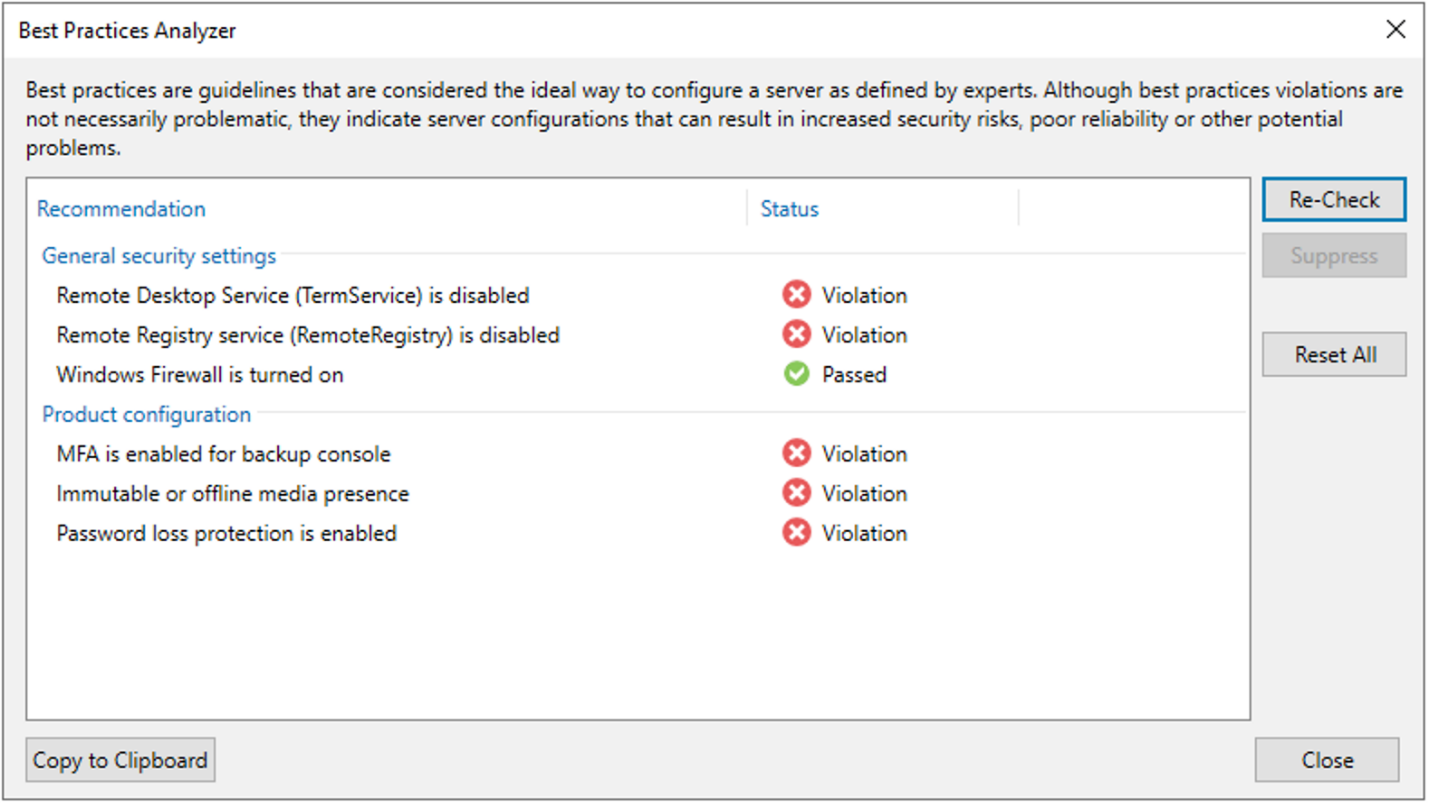
Veeam V12新機能:バックアップのインフラ整備
回転メディアに切り替えると、ディスクは自動的に既存の古いバックアップからクリアされます。さらに、ユーザは既存のバックアップチェーンを使い続けることもでき、現在のタスクにのみ属するバックアップを削除するか、メディア上のすべてのバックアップを削除するかの2つのオプションのうち1つを選択することができます。
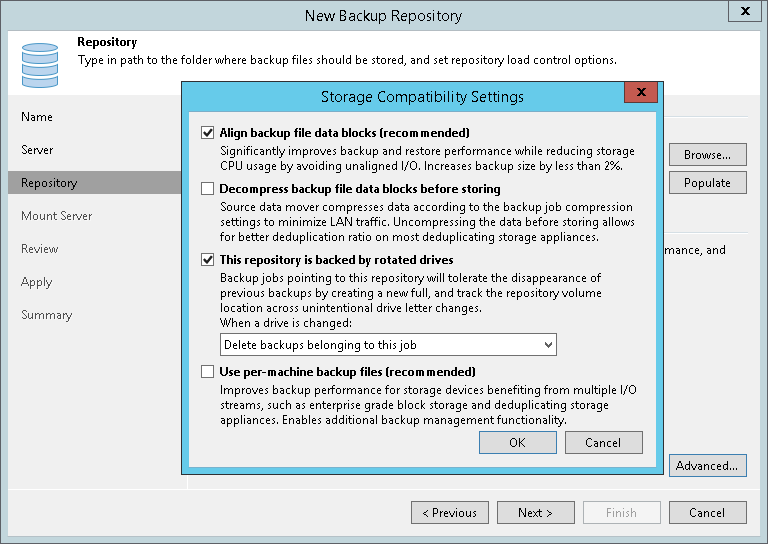
v12では、SOBRリバランス機能が導入されました。Performance Tierエクステントのブロックおよびファイルストレージレベルでストレージ消費をリバランスし、エクステント間のデータ分散を均等にすることができるようになりました。この操作は、新しいエクステントを追加するときに実行する必要がありますが、常に実行する必要はありません。エクステント退避とSOBRリバランスの操作は、前述した新しいVeeaMoverエンジンを使用して、エクステント間でより効率的にバックアップを移動させます。
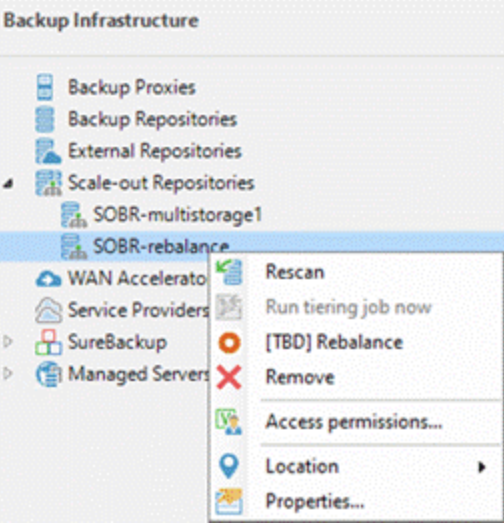
また、ユーザーの要望により、マルチサイトやネットワーク環境でのトラフィックを管理するためのいくつかのインターネットルールが追加されました:
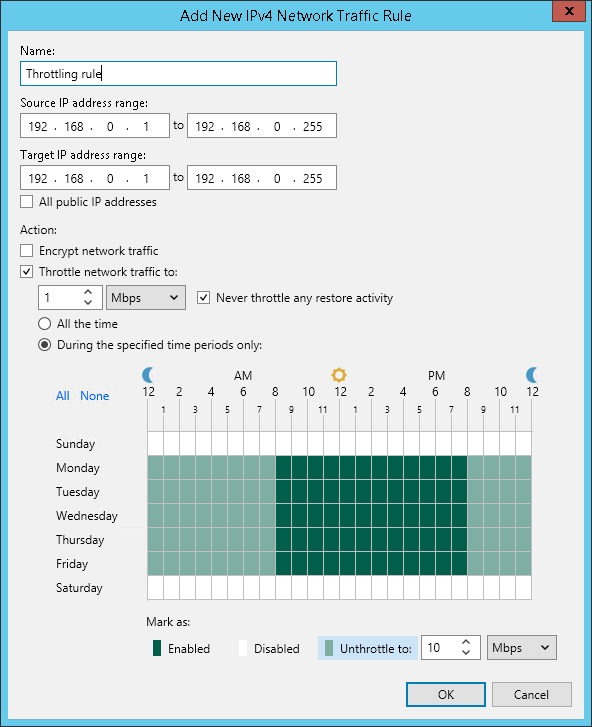
最後に、メール通知のOAuth 2.0対応です。SMTPによる認証に加え、Google GmailとMicrosoft 365のOAuthプロトコルによる認証をVBR V12がサポートするようになりました:
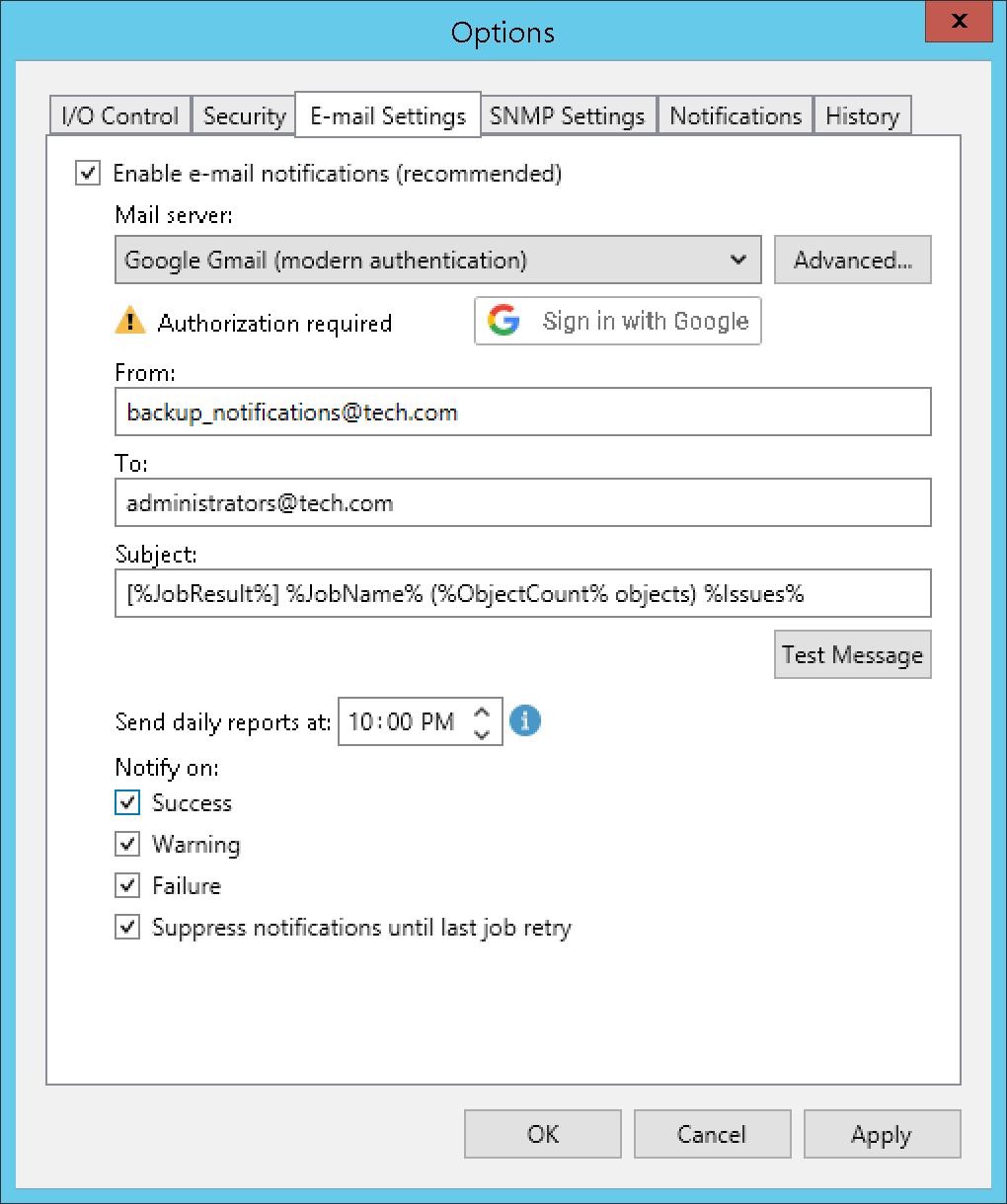
Veeam V12新機能:バックアップとリカバリー
新しいBackup Copyジョブは、新しいプラットフォームの機能との互換性を確保するために、個々のVMに基づく新しいフォーマットでチェーンを作成します(Per-machine backup chain)。既存のジョブはこのアップデートの影響を受けません。
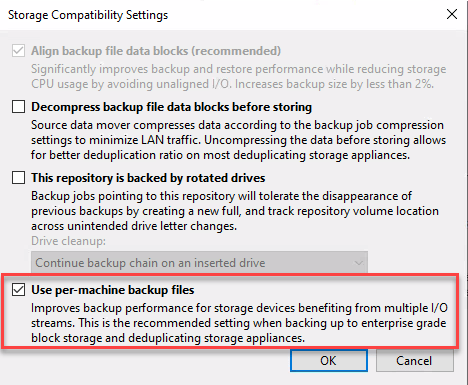
アプリケーショングループについては、仮想テストラボで起動する前に、Windowsファイアウォールのネットワーク接続を自動的に無効化するオプションが追加されました。これは、リストアプロセスのテストが必要なバックアップで、ファイアウォールが外部接続をブロックするのを防ぐために必要です。
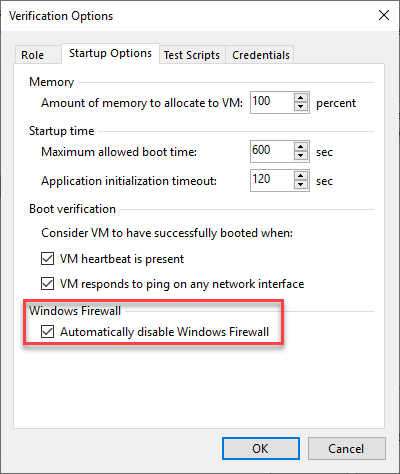
そして最後の非常に便利な機能です。これからは、更新されたBackup Browserを使って、復元ポイントと本番機のファイルを比較することができ、選択したバックアップが取られた後にどのファイルが変更または削除されたかを表示します。
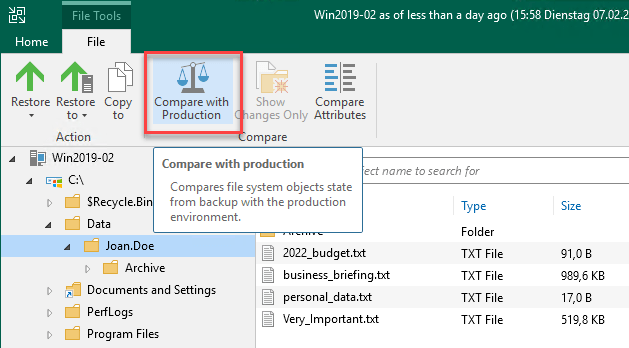
また、バックアップシステムと本番システムの間で、個々のファイルやフォルダの属性の違いを、新しいダイアログボックスを使って1画面で確認するオプションが追加されました:
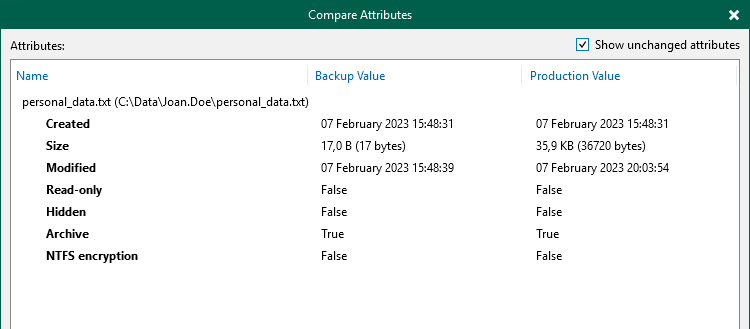
もう一つの新機能は、ファイルやフォルダーのアクセスコントロールリスト(ACL)だけを復元する機能です。これは、管理者が誤ってフォルダやファイルのパーミッションを一括で変更してしまった場合に必要になることがあります。また、v12では、Windowsファイルを直接復元する際に、異なるターゲットマシンを選択できるようになりました(これまではLinuxのみ)。最後に、バックアップのエクスポートの機能が向上し、元のバックアップがあった同じリポジトリだけでなく、エクスポートしたポイントの保存先を任意に選択できるようになりました:
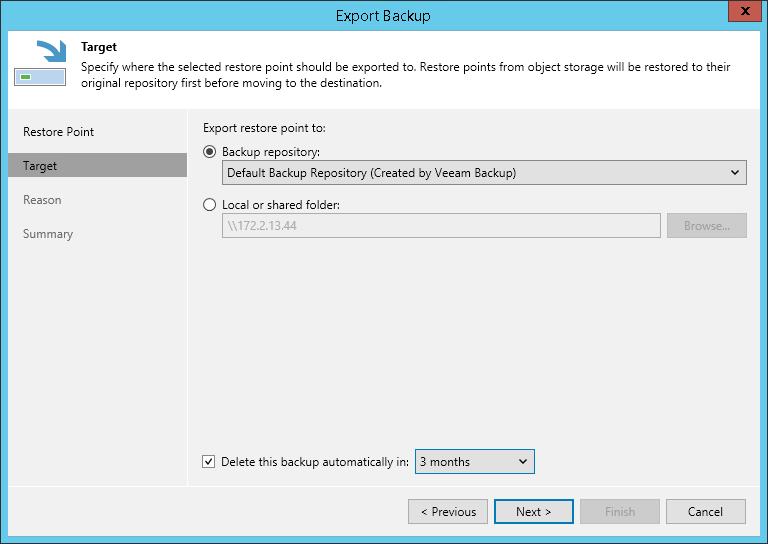
Veeam V12新機能:テープバックアップの改善
WindowsとLinuxの両サーバーに接続されたテープライブラリーやメディアをテープバックアップ用に登録することが可能に:
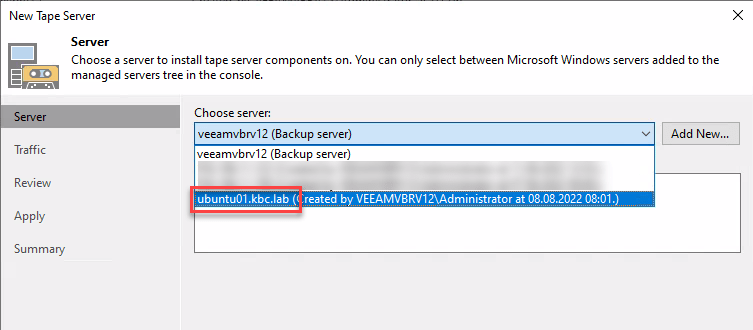
Backup-to-Tapeタスクは、ワークロードの種類に関係なく、即時モードまたは定期モードの新しいマルチプラットフォームBackup Copyジョブタイプによって作成されたすべてのバックアップコピーのエクスポートをサポートするようになりました。
すべてのテープ機能で、LTO-9テープの初期化プロセスをサポートし、初期化に時間がかかるとタイムアウトするのではなく、初期化が完了するまで正しく待機するようになりました。カセットテープを誤って消去しないように、InventoryとCatalogの操作後にテープメディアが自動的にテープライブラリードライブから排出されるようになりました。
Veeam V12新機能:CDP(Continuous Data Protection)の改善
CDPプロキシはLinuxサーバー上で動作するため、Windowsのライセンスを節約することができます。通常のバックアップ作業に加え、任意のクラウドホストサービスプロバイダを使用して、CDPポリシー内でレプリケーションを実行することができます。そして、VMやvAppモジュールのインスタントリカバリ機能を持つCloud Directorインスタンス内でレプリケーションを使用することができます。また、CDPはvVolスナップショットのネイティブサポートを提供するようになり、そこに保存されるオブジェクトの数を減らし、vVolボリュームのスケーリングに小さな制限があるデバイスでの信頼性を向上させます。
Veeam V12新機能:Veeam Agentの改良
Windows Serverに加え、保護グループウィザードに、Windows 10以降を実行しているワークステーションにVeeam changed block tracking (CBT) ドライバをインストールし、より高速な増分バックアップを行うオプションが追加されました。また、管理者はBare Metal Recoveryのリストアタスクのためにユーザーに与えることができる一時的なアクセスキーまたはリカバートークンを生成することができます。
v12のリリースに伴い、ゲストOS用の利用可能なすべてのエージェントがソリューション内で更新されたことに留意してください:
- Veeam Agent for Microsoft Windows
- Veeam Agent for Linux
- Veeam Agent for Mac
- Veeam Agent for AIX
- Veeam Agent for Solaris
Veeam V12新機能:アプリケーションプラグイン
保護グループウィザードが改善され、グループに含まれるサーバーのアプリケーションプラグインのインストールとアップデートを制御するための設定が追加されました。アプリケーションのトポロジーに関する情報収集と、スキャンおよび再スキャン時のOracle RACおよびSAP HANAシステムの検出ができるようになりました。
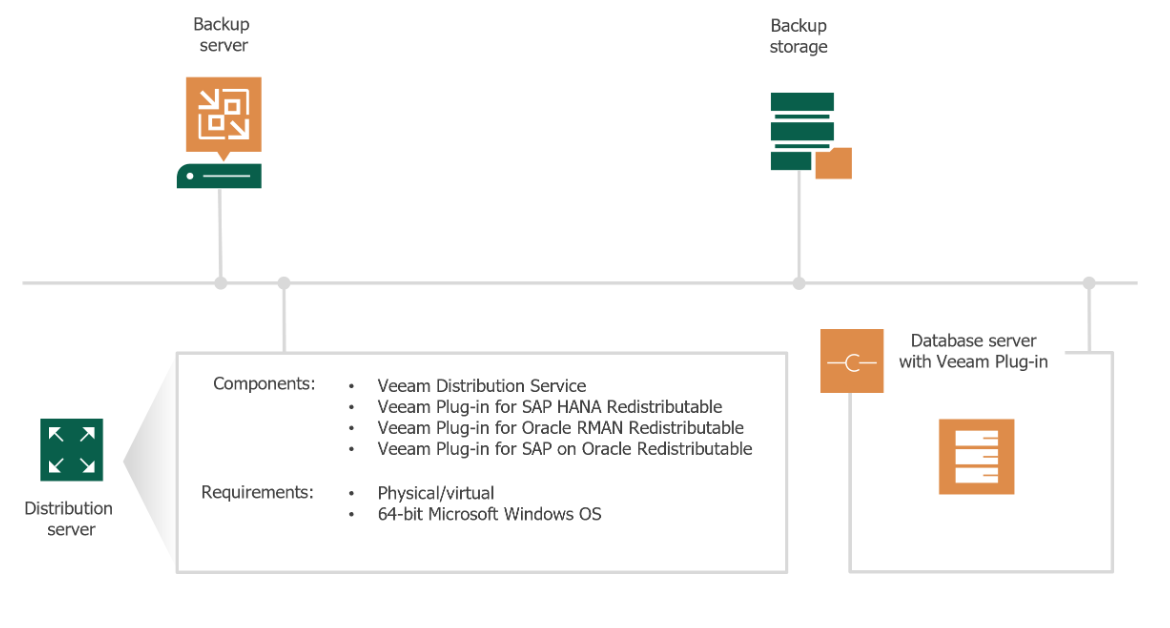
アプリケーションのバックアップポリシーには、各サーバーのバックアップ処理をリアルタイムで監視し、データベースやREDOログのバックアップの統計やレポートを可視化するツールがあります。
また、Oracle RMAN、SAP HANA、SAP on Oracleのバックアップをバックアップコンソールからポリシーに基づいてオーケストレーションする機能があり、各データベースサーバーのプラグイン設定やバックアップシナリオを手動で整備する必要がなくなりました。また、Version12では、これらのプラグインによるバックアップと復旧の速度が最大で3倍に向上しています。
Microsoft SQL Server用の新しいプラグインは完全に刷新され、SQL Server(VDIプラグイン)との深い統合を実現し、Veeamリポジトリへの直接バックアップを可能にしました。VDIプラグインは、バックアップの一貫性を確保するためにネイティブな手段を使用し、スナップショットベースのバックアップとは異なり、Microsoft VSSに依存しないため、共有ボリュームを持つWindows Server Failover Clustersなど、異なるSQL Server構成のバックアップを可能にします。
Veeam V12新機能:PostgreSQLのサポート
マルチプラットフォームのPostgreSQLエンジンがサポートされ、Microsoft SQL Server Express Editionのデータベースサイズ(10GB)の制限を回避することができるようになりました。SQL Server Express Editionはまだサポートされていますが、Veeam Backup and Replication製品に含まれなくなりました。
PGAdminでPostgreSQLデータベースがどのように見えるかをご紹介します:
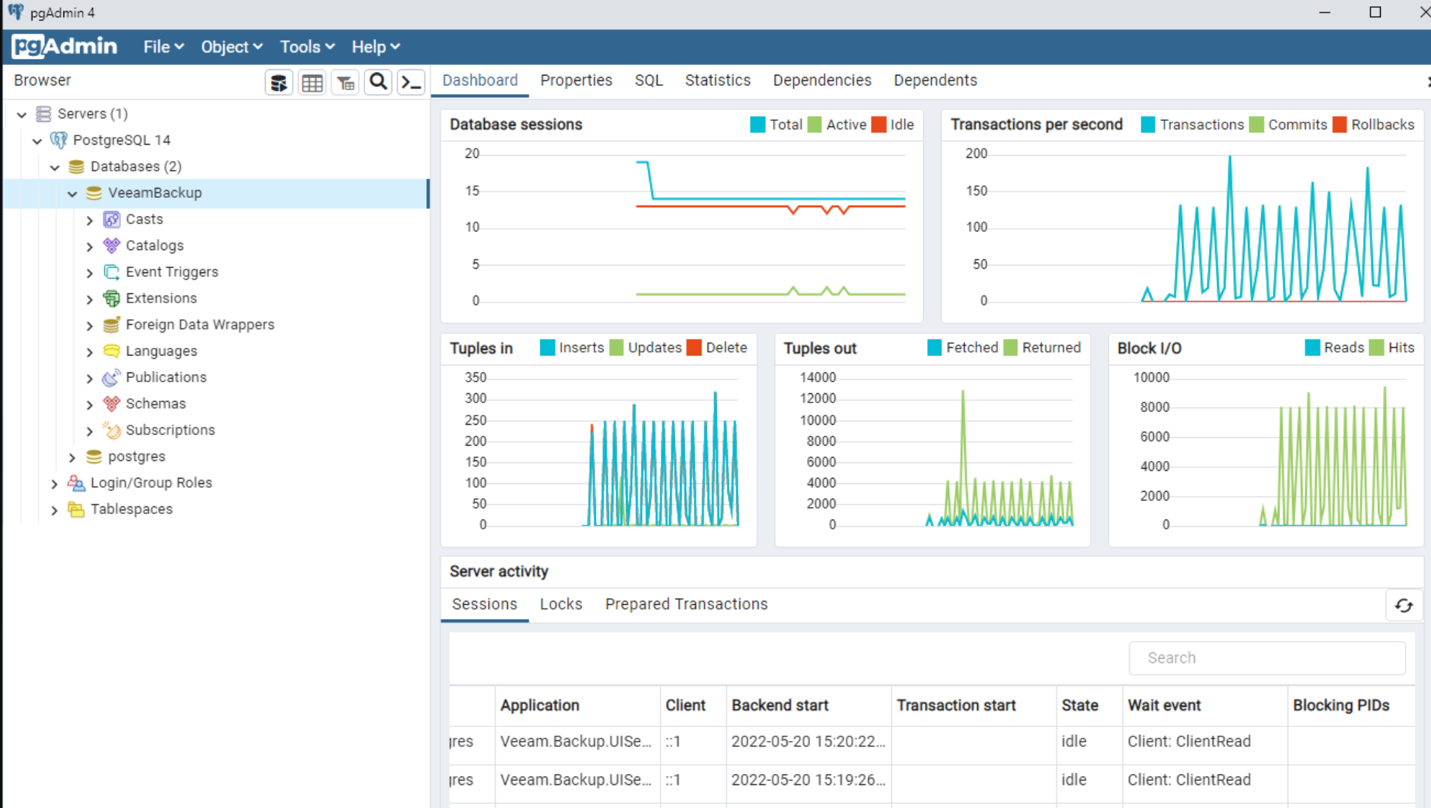
さらに、Linux上のPostgreSQLデータベースのポイントインタイムリカバリーのためのトランザクションログのアプリケーションアウェアバックアップがサポートされるようになりました。同じ機能は、Microsoft SQL ServerやOracleではすでに提供されていました。
また、PostgreSQLの経験を持つ管理者でなくてもインスタンスをリストアできる「Veeam Explorer for PostgreSQL」という製品も登場しました。インスタンスの任意のポイントインタイム状態をバックアップから指定されたDev/Testサーバに直接公開することができ、その後、公開されたデータベースに加えられた変更をエクスポートまたは元に戻すことができます。
Veeam V12新機能:新規VeeaMover エンジン
VeeaMoverを使用すれば、異なるタイプのリポジトリ間でデータを移動することができます。ソースとターゲットリポジトリのタイプを気にする必要はもうありません – VeeaMoverが自動的にデータ移動のすべての作業を処理します。
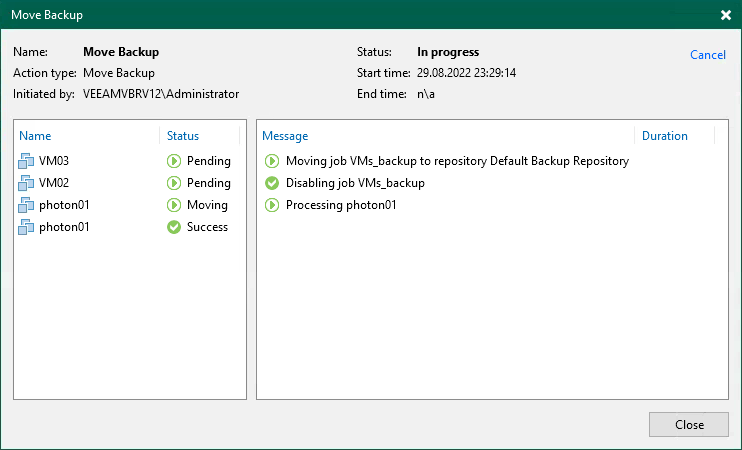
さらに、バックアップはタスク間で簡単に移動できるようになり、関連するすべての操作が自動的に実行されます(例えば、包含リストや除外リストの操作など)。また、保持ポリシーを保持したまま(変更も可能)、数回のクリックでバックアップチェーン全体を別の場所に移動させることができます。
Veeam V12新機能:バックアップコンソールの改良
タスクセッションで対応するマシンをクリックすることで、タスク内のすべてのマシンに対してこの操作を開始することなく、個々のマシンに対して処理の再開やアクティブフルバックアップの実行ができるようになりました。また、誤ってタスクに追加された場合でも、処理から完全に除外したいマシンのマスターリストを指定することで、恒久的または一時的な除外の管理がより簡単になりました。Global Exclusionsダイアログはメインメニューから利用でき、これらのマシンはインベントリータブでDisable processingオプションが選択されています。
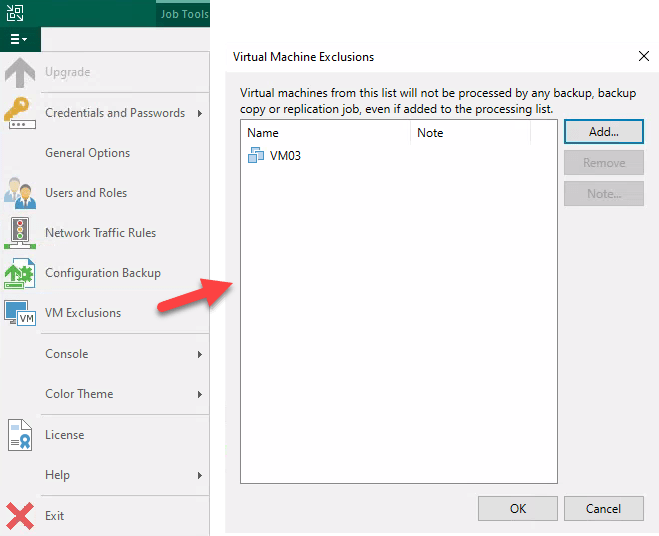
また、便利な機能として、既存のバックアップをタスクから切り離すことができ、次のフルバックアップ実行時に新しいバックアップチェーンが開始されます。切断されたバックアップは、「バックアップ」タブの「孤児」セクションに、最新の保持ポリシーとともに表示されます。
Veeam V12新機能:プライマリーとセカンダリーのストレージの改善
バックアップタスクは、既存のストレージレプリケーションリンクを使用して、追加のリカバリポイントとしてストレージベースのスナップショットに基づくレプリカを作成できるようになりました。これにより、プライマリストレージへの負荷を避けるために、セカンダリストレージアレイからバックアップを取ることができます。
さらに、Veeam のUniversal Storage APIのVer2が導入され、スナップショットレプリケーションとアーカイブのオーケストレーション機能、および同期レプリケーションのサポートが含まれています。Cisco HyperFlex、IBM Spectrum Virtualize、NetApp All SAN Array(ASA)、Dell Data Domain、Infinidat InfiniGuard、富士通 CS800、HPE StoreOnce、HPE Nimble、HPE Alletra 5000/6000ストレージアレイ向けに、バックアップの不変性など多くの重要機能が追加されています。ネイティブブロッククローニング機能の拡張サポートがExaGridストレージアレイに追加されました。
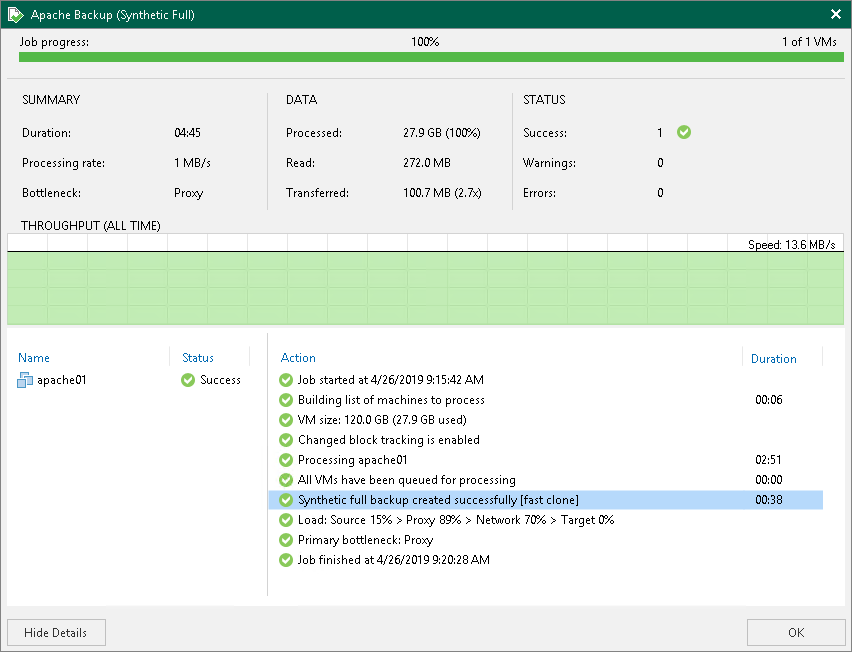
Wasabi Object Lock for Veeam Backup & Replication
オブジェクト・ロック(Object Lock)の利点
オブジェクト・ロックは、指定された期間に達するまで、データがストレージから削除または変更されるのを防ぎます。これは、誰も誤って、または悪意を持って、Veeamバックアップを変更または暗号化できないことを意味します。本質的に、これはランサムウェアに対する究極の保護を提供します。
データ保護の課題
オフサイトに保存されていても、バックアップは危険にさらされています。データを保護するためにデータをエアギャップする従来の方法は、組織のデータが電源から切り離されたLTOテープ・カートリッジやHDDにオフラインで保存されることを意味しました。この方法で保存されたデータを取り出すには数時間から数日かかり、ビットの腐敗や損傷が起こりやすく、最終的にはデータが破壊される可能性がありました。バックアップをイミュータブルにすることで、オブジェクト・ロックはこの脆弱性を排除し、データが保存された場所に正確に残るようにします。データが保存された場所に正確に残ることを保証します。
なぜオブジェクト・ロックが重要なのか?
なぜなら、物事は変化するからです。イミュータブルオブジェクトにより、情報は偶発的または意図的な削除や改ざんから保護されます。一度情報がWasabiホットストレージクラウドに保存されると、ロックの有効期限が切れるか、バケットが完全に削除されるまで(これはまた別の問題ですが)、保存され続けることが保証されます。
サイバー犯罪者はランサムウェアキャンペーンの一環としてバックアップやアーカイブを攻撃するからです。プライマリ・システムをダウンさせるだけでは不十分で、ランサムウェアへのアクセスを確保するためにセカンダリ/バックアップ・システムも攻撃します
なぜなら、規制当局はこれらを定期的にチェックしているからです。コンプライアンスと消費者保護基準のために、規制業界のデータを保護することは必須です。
監視ビデオのようなデジタル証拠に関しては、偽造または改ざんされた映像が今や司法に対する脅威となっているため、法的手続きは親権の連鎖と不変性に依存しています。オブジェクトロック機能は、HIPAA、FINRA、CJISのような特定の政府および業界の規制に対応する組織であり、電子記録、取引データ、および活動ログを安全に提供することができます。
Veeam Backup & Replicationとのオブジェクトロック機能
Wasabiのオブジェクトロック機能は、Veeam Backup & Replication v10以上のEnterpriseおよびEnterprise Plusエディションの両方をサポートします。
WasabiとVeeamによる最も復元力のあるデータ保護ソリューション
業界をリードするバックアップとリストアと不変のホットクラウドストレージを組み合わせて、最高のハイブリッドクラウドデータ保護を実現
データ量とデータ速度は指数関数的なペースで増加し続けており、業界によっては年複利で20%、40%、80%の成長を経験しています。従来のオンプレミスバックアップアプローチは、コストのかかるスケールアップアーキテクチャとクラウド接続性を備えていないため、コンプライアンス規制を満たしたり、ランサムウェア攻撃と戦うために必要なデータ量と増え続ける保持時間に追いつくことができません。
VeeamとWasabiを組み合わせることで、オンプレミスおよびクラウドネイティブなワークロードのための完全なデータ保護ソリューションを提供します。Veeam Backup & Replication (v9.5.4、v10、v11、v12)、Veeam Backup for Microsoft Office 365、Wasabiのホットクラウドストレージ、Object Lockによるバックアップの不変性が含まれます。Veeamの単一的なインターフェースは、バックアップの運用管理をシンプルにし、Wasabiの無制限クラウドストレージは、卓越したセキュリティとデータの不変性を提供します。
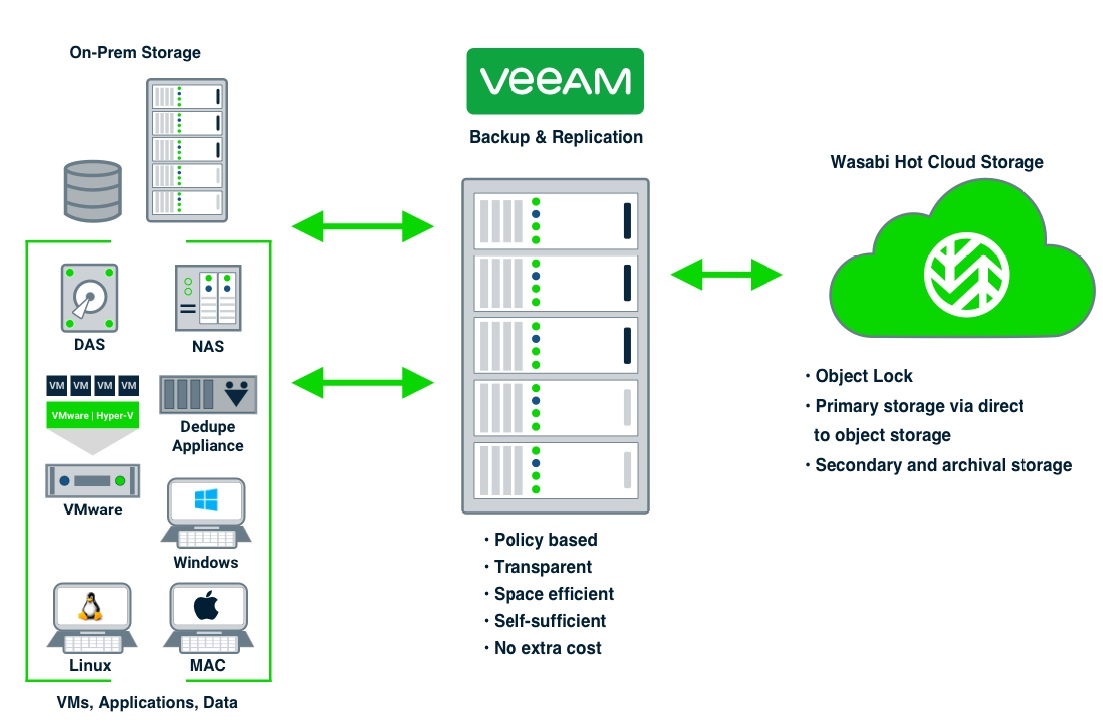
データ保護戦略で最も重要なのは、正確なデータを迅速にリストアし、通常業務を再開する能力です。そのためには、信頼できるバックアップデータと、復旧時間目標(RTO)を満たすストレージ性能が必要です。WasabiのS3 Object Lock APIの実装により、データが改ざんされていないことを確認できます。S3 Object Lockは、組織内外の誰によってもデータが削除されたり変更されたりしないことを保証します。ロックされたデータセットは不変であり、ユーザが定義した期間保持されます。
データ損失の可能性を想定して演習するには、頻繁にリストアの演習をする必要があります。クラウドストレージを使用する場合、データをダウンロードする必要があり、場合によってはギガバイトやマルチテラバイトの規模になることもあります。Wasabiのホットクラウドストレージでは、追加料金はかかりません。部分的または完全なリストアでバックアップデータの完全性を検証する場合、その作業に必要な時間と人以外にコストはかかりません。このため、Wasabiは他のクラウドストレージプロバイダーとは一線を画し、このような作業をより簡単に、低コストで頻繁に実行することができます。
Microsoft Office 365用バックアップ
Veeam Backup for Microsoft 365は、Exchange、SharePoint、OneDrive、Teamsのバックアップとリカバリを可能にします。また、Veeam Backup for Microsoft Office 365は、プライマリ・バックアップ・ストレージ・システムとしてWasabiホット・クラウド・オブジェクト・ストレージをサポートし、大企業および中小企業が短期および長期の保持のため、クラウドの無限の容量を経済的に活用することを可能にします。
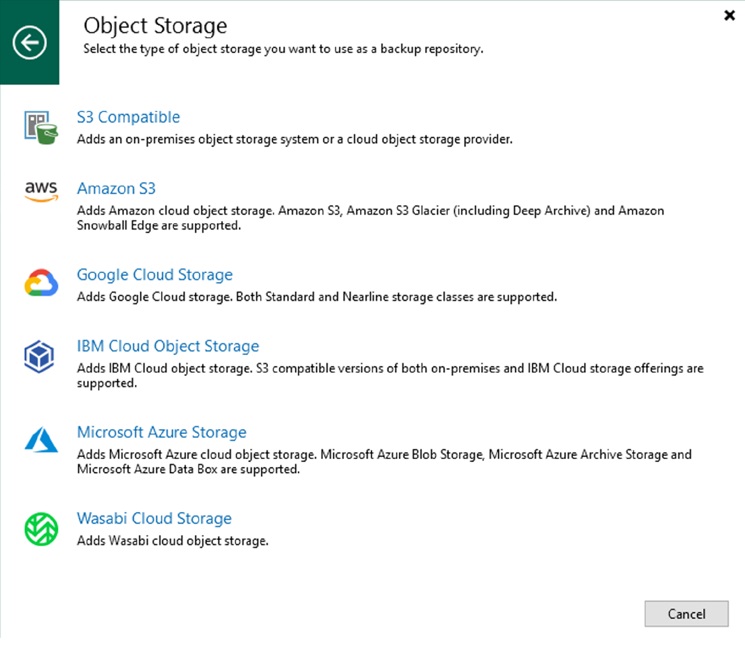
Veeam Backup and Replicationがデータ保護を合理化 :バックアップ・ジョブとクラウドへの移行をさらに簡単にします。
Veeam Backup and Recoveryは、古いオンプレミス・バックアップをコピー・ジョブでクラウドに移動するように自動的にスケジュールすることができます。このセット・アンド・フォーゲット機能は、オンプレミスシステムが常に利用可能なディスクスペースを維持し、最高のRTOのためにリストアパフォーマンスを最大化することを保証します。また、バックアップをローカルストレージとクラウドに同時に送信するように設定することもできます。これにより、オフサイト・バックアップが劇的に簡素化され、3-2-1-1-0ガイドラインに準拠することができます。
Veeam Backup and Replicationは、異なるクラウド・オブジェクト・ストレージ・レポジトリ間のデータ移行をサポートします。例えば、AWS S3を使用していたが、Wasabiホット・クラウド・ストレージに変更することを決定したとします。この機能を使えば、AWSからWasabiにデータを移行することができます。
非構造化データの保護を簡素化
WasabiはVeeam Ready Objectとして、またVeeam Ready Object – Object Lockとして認定されています。Wasabiは現在、Veeam Backup and Recoveryの名前付きクラウドストレージサービスです。
Wasabiホットクラウドストレージが画期的な経済性とデータセキュリティを実現
Wasabiホットクラウドストレージは、低コスト、高速、信頼性の高いクラウドストレージをオンデマンドで提供します。Wasabiは、全てのデータを「ホット」に保ち、数ミリ秒でアクセスできるようにします。すべてのVeeamとWasabiのユーザは、データをホットデータとして扱うことができるため、バックアップウィンドウを短縮し、データに素早くアクセスして、リストア時間を短縮することができます。
バックアップ対象の仮想マシン名は日本語でも問題ないですか?
仮想マシン名に日本語が含まれている影響で、バックアップやリストア中に予期せぬ動作を引き起こす可能性があります。
※例えば、38文字以上のVM名(日本語)の VMからファイルリストアを行う際に失敗する可能性があります。
そのため仮想マシン名やネットワーク名等はなるべく英数字での記載をお願いいたします。
Hyper-Vでパススルーディスクは処理可能ですか?
Hyper-V上の仮想マシンに接続されたパススルーディスク(物理ディスク)のバックアップおよびレプリケーションはHyper-V側の制約により行うことができません。処理はスキップされます。
仮想ディスク部分は正常に処理されます。
バックアップを取得している仮想マシンのデータストアを、ストレージvMotionで別のデータストアに移動した場合、差分バックアップを継続できますか?
VMware 5.5 Update 2以降でしたら、継続して差分バックアップを行うことが可能です。
それ以前のバージョンですと、VMwareの制限に引っかかり、CBTがリセットされてしまいます。
■ Change Block Tracking が vSphere 5.x でのストレージ vMotion 操作の後でリセットされる
関連トピック
バックアップ対象の仮想マシンをStorage vMotionで移動する際にスナップショットエラーは発生しますか?
バックアップ対象の仮想マシンをStorage vMotionで移動した後、バックアップジョブを作り直す必要がありますか?
バックアップが不可能なディスクタイプはありますか?(VMware)
Veeamはバックアップの際にスナップショット機能を利用します。そのためこの機能が利用できない物理モードのRow Device Mappingではバックアップが行えません。
またリストアやレプリケーションの際に作成するVMにつきましてはThickもしくはThinディスクでの作成が可能です。
アップデートや再インストール時にVeeamの設定情報を引き継げますか?
はい、引き継げます。
Veeam Backup & Replicationの設定情報はSQL Serverに保存されているため、既にあるVeeam Backup & Replicationのインスタンスを再利用することで設定情報等の引き継ぎが行えます。
しかしバージョンアップに伴い表の構造等が変更されますので、基本的には同一バージョンもしくは上位のバージョンでのみ再利用が可能です。古いバージョンを再インストールした際に、インスタンスの再利用が行えない場合もございますので、お気をつけください。
Hyper-Vの無償版(Microsoft Hyper-V Server) には対応していますか?
はい。Veeam Backup & Replication は、Hyper-V のすべてのバージョンをサポートします。
Veeam Backup & Replication と vCenter Serverを同じマシンに導入してもいいですか?
技術的にはVeeam Backup & Replication(Veeam B&R)とvCenter Serverを同じWindowsマシンに導入することは問題ありません。
しかし、この2つのソフトウェアを同居させることは推奨しておりません。
理由として以下の3点があげられます。
- 双方ともにリソースを消費しやすいソフトウェアであり、リソースの適切なプロヴィジョニングが難しいこと
- 片方に障害が発生しマシンの再起動が必要となった場合、もう片方の動作に影響をおよぼすこと
- 双方ともにデフォルトのインストールではSQL Server Express Editionをインストールし使用しますが、Express Editionは使用可能なリソースに制限が加えられており、VeeamとvCenter双方からの激しいアクセスに耐え切れず双方の挙動に影響を及ぼすことがあること
これらの理由のため、可能であれば別々のマシンにインストールしていただくことを推奨しております。
Veeam Backup & Replicationのインストール先で物理マシンと仮想マシンの違いはありますか?
基本的にはどちらも同様に使用できます。
しかし、仮想マシンでは物理接続のデバイスが使用できません。
また、Veeamサーバの負荷がホストにも影響します。
Contract No.とは何ですか?
Contract No.はユーザがVeeam/クライムとのサポート・保守に加入した最新(または最後)の追跡番号です。
この番号はユーザのライセンス・ポータルでも確認することができます。
サポート・保守更新時には必ず必要になりますので、Contract No.をお問合せください。
サポート・保守が更新されますと、暫くした後、新たなContract No.がアサインされます。
以前のContract No.では追跡ができなくなります。
バックアップ対象の仮想マシンについて、OSの違いによるバックアップの可/不可はありますか?また、仮想マシンの電源ON/OFFの違いによるバックアップの可/不可はありますか?
仮想マシンの電源ON/OFFの違いやOSの違いによるバックアップの可/不可はありません。
また、OSをインストールしていない状態の仮想マシンであってもバックアップ可能です。
関連トピック
Veeam Backup & Replicationを物理サーバにインストールする場合に自身のバックアップは 他のソリューションで行うことになりますか?
Veeam Backup & Replicationサーバは仮想または物理環境のどちらでもインストール可能です。
自身のバックアップについては接続情報や構成情報のみであればConfiguration Backup機能でバックアップ可能です。
https://www.climb.co.jp/blog_veeam/veeam-backup-7953
OSのイメージごとバックアップする場合は、仮想マシンにインストールしていればVeem自身でバックアップ可能です。
物理環境にインストールした時にはVeeam Agentを導入することでバックアップが可能です。
Windows Storage Server をVeeamサーバとして利用可能ですか?
Windows Storage ServerとWindows Serverは同じコードを元に構築されているため、基本的には全てのVeeamのコンポーネントをStorage Server OS上にインストール可能です。
Veeam Server console
Veeam Backup Proxy
Vpower NFS server
WAN accelerator
Backup repository
しかし、Windows Storage Serverはベンダーによってカスタマイズされていることが多く、.NETの機能が有効化されていない場合や.NET Frameworkのインストールに問題がある場合があります。このような場合にはVeeam ServerのGUIは.NETコンポーネントに依存しているため、インストールすることができません。
.NETコンポーネントについてWindows Storage Serverのエンドユーザライセンス(EULA)のご確認やベンダーへのお問い合わせをお願いいたします。
EULAのパス C:\windows\system32\license.rtf
開発元KB http://www.veeam.com/kb1923
vCloud Directorに対応していますか?
はい、対応しています。
サポートするプラットフォームについてはこちらをご参照ください。
vCenter Serverの登録は必ず必要ですか?
スタンドアロンのvSphereホストの登録が可能なので、必須ではありません。
vCenter Serverを登録しておくと、VMwareのHAやDRSで仮想マシンが移動した場合も、
移動先を追跡しJobの継続実行が可能です。
EMC DataDomainをリポジトリにする場合、EMC DataDomain Boostは必須ですか?
必須ではございません。
ただし、Veeamとの連携機能は使用できないため、通常の重複排除ストレージとして使用します。
その場合には、リポジトリの種類は「Dedupe Storage」ではなく、「CIFS」として登録します。
差分リストアはできますか?
Veeam Backup & Replication Ver8からQuick Rollbackという機能が追加されました。
これは差分データ・リストア機能です。
このQuick Rollback機能の使用制限:
1. Network または Virtual Appliance モードのみで使用可能。VMwareサイドの制限でDirect SAN Accessモードでは使用できません。
2.続けて2つの差分リストア・セッションを実行することは出来ません。VMまたはVMディスクに対して差分リストアを実行した後にそのVM上のCBTはリセットされます。差分リストアが再度実行できるように最低1回の差分バックアップを実行する必要があります。
Version 9で作成したバックアップファイルをVersion 8で使えますか?
使用できません。
古いバージョンから新しいバージョンへアップグレードした際には、
そのままバックアップファイルを使い続けることが可能ですが、
新しいバージョンのファイルを古いバージョンで扱うことはできません。
LVM構成のLinuxからファイル単位でリストアできますか?
可能です。
その他対応しているファイルシステムの詳細は下記弊社ブログ記事をご覧ください。
Veeamのファイルレベルリストアはここが違う!多くのファイルシステムをサポートできる理由とは?
IDEとSCSIが混在しているVMをバックアップした時、SCSIもVirtual Applianceモードで処理できない。
IDEとSCSIが混在しているVMの場合、すべてのディスクでVirtual Applianceモードが使用できないのは仕様となります。
バックアップ処理が開始される前にすべてのディスクをチェックしており、一つでもHotAddが使用できないディスクがあるとすべてのディスクがNetworkモードで処理されるようになっています。これはVDDKの制限です。
サポートの回数に制限はありますか?
回数に制限はありません。
レプリケーション先にはどの程度のディスクスペースがあれば良いですか?
仮想マシンのディスクタイプにはシンプロビジョニングとシックプロビジョニングがありますが、
それぞれに必要なディスクスペースに違いがあります。
これはシンとシックではストレージ領域の確保方法に違いがあるためです。
シンプロビジョニングで作成した仮想マシンの場合は
ストレージ領域が必要になるごとに領域を確保するため、
レプリケーション元の仮想マシンで使用済みのディスクサイズ分の
フリースペースがレプリケーション先に必要です。
シックプロビジョニングで作成した仮想マシンの場合は
仮想マシン作成時に指定したサイズ分の領域を確保するため、
レプリケーション元の仮想マシン全体のディスクサイズ分の
フリースペースがレプリケーション先に必要です。
製品のバージョンアップの際には別途料金はかかりますか?
サポート期間内の場合、無償でバージョンアップをお客様自身で行うことができます。
また、弊社でもバージョンアップ作業(有償)を行っています。
VMware と Hyper-V の両方で、Veeam Backup & Replication の同等の機能を使用できますか?
VMwareとHyper-Vではアーキテクチャが異なるため、完全に同等とまではいきませんが、ほぼ全ての機能を1つの統合されたコンソールから利用可能です。
日本語対応していますか?
ソフトのメニュー類は日本語には未対応です。
しかし、直観的なクリック操作で簡単に扱える製品となっておりますし、
日本語の製品マニュアルもご用意しておりますので使用には問題ありません。
“Commit Failback” と “Undo Failback” の処理の違いを詳しく知りたい。
■Commit Failback
レプリケーション先の VM をレプリケーションジョブを実行できる状態(“Failover” を実行する前の状態)にします。
■Undo Failback
レプリケーション先の VM を “Failback” を実行する前の状態(“Failover” を実行している状態)に戻します。
どちらもレプリケーション先の VM の状態を変更する機能です。
そのため、”Undo Failback” を実行した場合でも、
レプリケーション元の VM は変更が反映された状態(“Failback” 実行後の状態)のままになります。
Veeam Server 自身のレプリカを作成して、本番機が破損したときにレプリカの Veeam Server でジョブの実行などを継続できますか?
可能です。
当然ながら、各ジョブのリストアポイントはレプリケーションジョブを実行したタイミング(レプリカへ本番機のデータをコピーしたタイミング)のものになりますが、レプリカのほうからバックアップ、レプリケーション、フェイルオーバーなどが実行できます。
ただし、本番機への切り戻しは行えませんので、以降はレプリカを本番機として使用する必要がございます。
製品には初年度保守が含まれますか?
はい、含まれます。
サブスクリプションライセンス期間内は保守サポートのご利用が可能です。
既存のレプリカVMを利用して初回のフルレプリケーションを行わず、差分レプリケーションが行えますか?
オリジナルの仮想マシンとレプリカの仮想マシンをマッピングすることで、
差分レプリケーションからジョブを開始することができます。
参考: レプリカシーディング・レプリカマッピング機能について
関連トピック
レプリケーションしたいVMのクローンVMを利用して初回のフルレプリケーションを行わず、差分レプリケーションを行えますか?
サポートは最新バージョンのみですか? 古い(前の)バージョンもサポートしてもらえますか?
最新バージョン以外の古いバージョンのサポートも承っております。
しかし、開発元(Veeam 社)の正式サポートは最新バージョンとその1つ前のバージョンまでとなります。(例:2022年1月現在のVeeam Backup & ReplicationのバージョンはVer11.0、10.0、9.5、9.0、8.0、7.0、6.5…と存在していますが、このときの正式サポート対象はVer11.0、10.0 となります。)
そのため、古いバージョンの場合、いただいたご質問の内容によっては開発元からのサポートを受けられず、アップグレードをお願いすることになりますので、ご了承ください。
Veeamでバックアップを行ったとき、どの時点の状態でバックアップファイルが作成されますか?
ジョブ実行後、スナップショットが作成され、それを元にバックアップを取得します。
そのため、スナップショットを作成した時点の状態でバックアップファイルは作成されます。
ライセンス体系はどのようになっていますか?
サブスクリプション(年額前払)形式となります。
1ライセンスにつき10個まで以下対象を保護できます。
●1仮想マシン(vSphere/Hyper-V/AHV)
●1物理サーバ(Windows/Linuxなど)
●1クラウドインスタンス(AWS/Azure/GCP)
●500 GB分のNASデータ
※Veeam Backup Essentials の場合
1ライセンスで5台(1環境につき50台の制限)
詳細はこちら
Veeamでバックアップする際に、バックアップ対象の仮想マシンのデータは直接リポジトリ(バックアップ保存先)へ転送・保存されますか?
Veeamではプロキシサーバ(デフォルトではVeeamをインストールしたサーバ)で重複排除や圧縮を行ったあと、リポジトリ(バックアップ保存先)に転送して保存されます。そのため、直接ではなくプロキシサーバを経由することになります。
独自のスクリプトで静止点を取得している場合、どこで終了を確認していますか?
スクリプト終了時に返される終了コードでスクリプトの成功、失敗を判断しています。
終了コードが0以外の場合は静止点の作成に失敗したものとして、スナップショットの取得に失敗します。
“Failover” と “Undo Failover” の動きの違いを教えてほしい。
■Failover
ターゲットホストのレプリカVMを起動する機能です。
オリジナルのVMに障害が発生した場合に、レプリカ VM で処理を引き継ぎます。
■Undo Failover
Failover機能により電源ON状態となったレプリカVMを電源OFF状態に戻す機能です。
レプリカVMへ行われた変更は破棄されます。
リストア時の処理方法について教えてください。
Veeamには3つの処理モードが用意されております。
・ダイレクトストレージアクセスモード
・バーチャルアプライアンスモード
・ネットワークモード
参考
バックアップ、レプリケーション時の処理モードX 3
VMware環境での3つの転送モード方式と処理の流れ
処理モードの中では一番の高速バックアップ【Veeam Backup & Replication:Direct SANモード】
手間とコストをかけずに簡単に高速バックアップ【Veeam Backup & Replication:Virtual Applianceモード】
特別な条件の必要ない簡単・確実なバックアップ【Veeam Backup & Replication:Networkモード】
バックアップ時、リストア時にどの条件を満たしているかによって処理モードが変更されます。
しかし、リストアの場合は処理モードがVirtual ApplianceモードとNetworkモードのみ使用可能となっております。
関連トピック
VMwareのHot add機能を利用したバックアップは可能か?
SAN内の仮想マシンを別のSANにバックアップする際にモード選択でSANモードで処理可能か?
RDMで構成された仮想マシンのバックアップは行えますか?
Veeamでバックアップを取得するためには仮想マシンのスナップショットが取得できる必要がございます。そのため、スナップショットをサポートしていない物理互換のRDMはバックアップが行えませんが、仮想互換のRDMであればバックアップを取得可能です。
RDMで構成された仮想マシンのリストアはどのように行われますか?
Veeamでは仮想互換のRDMであればバックアップ/リストアが可能です。
仮想マシンのバックアップを取得時にRDM領域はvmdkファイルに変換されます。そのため、リストア時にはRDM領域はvmdkファイルに置き換えられてリストアされます。
複数のジョブを同時に実行中、次のメッセージが表示され実行されないジョブがあります。「Waiting for backup infrastructure resources availability」
これは、複数ジョブを実行するためのリソースが不足しているため、処理中のジョブが終了し、リソースが解放されるまで待機状態になっていることを表しています。
そのため、複数のジョブを同時刻に実行したいということであれば、ジョブごとにプロキシサーバ(処理サーバ)を用意していただくか、プロキシサーバのスペックをあげていただく必要がございます。デフォルトではVeeamサーバがプロキシサーバとして動作します。
インスタントVMリカバリ実行中に元の仮想マシンに対してバックアップを行えますか?
Veeamには2つのバックアップモード(増分・差分)があり、増分バックアップであれば実行中にもバックアップ可能ですが、差分バックアップの場合は行えません。
差分バックアップは毎回フルバックアップファイル(vbk)に差分をマージするのでvbkに書き込みを行います。しかし、インスタントVMリカバリではバックアップファイルから直接仮想マシンを作成するため、フルバックアップファイル(vbk)をロックします。そのため、vbkに書き込みが行えずエラーとなります。
増分バックアップでは増分ファイル(vib)の作成は行いますが、vbkに対して書き込みを行わないためバックアップ可能となります。しかし、バックアップファイルの変換オプション(Transform previous full backup chains into rollbacks)を有効にした場合は、増分バックアップは問題ありませんが、フルバックアップ時には増分ファイルを差分ファイルへ変換する処理が入りますので、ファイルがロックされるインスタントVMリカバリ中にフルバックアップは行えません。
vSphereのVMFS領域をバックアップ先として使用できますか?
バックアップ先ストレージとして利用可能なのはWindows、Linux、共有フォルダとなっています。
登録可能なデータ保存先(リポジトリ)
ESXにはLinuxをベースとした管理用OSが搭載されているため、Linuxのバックアップ先ストレージとして利用可能でした。
しかし、ESXi(vSphere5.1)はこの管理用OSを削除しており、直接バックアップ先ストレージとして利用できなくなっております。そのため、vSphere5.1上に仮想マシンを登録し、その仮想マシンをバックアップ先として利用する必要があります。
ジョブの複製はできますか?
Enterprise / Enterprise Plusエディションで可能です。
通常のVeeam Backup & ReplicationコンソールとEnterprise ManagerのWebコンソールから行えます。
しかし、Standardエディションでは対応しておりません。
ジョブのパラレルタスク(複数ディスク同時処理)の数に制限はありますか?
制限はありません。
ジョブを実行するプロキシサーバの性能に依存します。
おおよそ、1タスクに1CPUです。
ネットワークの帯域制限は行えますか?
はい、行えます。
Veeamではプロキシ – プロキシ間、プロキシ – リポジトリ間で帯域制限を行います。
そのため、vSphereホストからバックアップを行う際にネットワーク経由で以下のように処理を行っておりますと、vSphereホスト – プロキシ間では帯域制限は実施されず上限までネットワークを使用します。プロキシ – リポジトリ間では帯域制限が実施されます。
例) vSphereホスト – プロキシ – レポジトリ
Veeam Backup & ReplicationサーバをVMware FT(Fault Tolerance)で構成したい。
VeeamサーバをVMware FT構成にすることは、基本的には問題ありません。
しかし、いくつか注意点がございます。
1.Veeamのコンソールとして使用するのは問題ないですが、プロキシとして使用するのは非推奨となります。もし、Virtual Applianceモードでバックアップを実行していた場合、処理途中で仮想マシンが切り替わるとVirtual Applianceモードが動作しなくなります。
2.バックアップ保存先への接続はNASかCIFSを使用する必要があります。Veeamサーバに直接接続されたディスクを使用すると、切り替わった際に機能しなくなります。
サポートしているテープの種類は何ですか?
テープ・ライブラリ・コンパチブル・リスト(Unofficial)
ADIC Scalar 100
Dell PowerVault 124T
Dell PowerVault 136T
Dell PowerVault TL2000
FalconStor (VTL) [VERIFIED]
Fujitsu Eternus LT40
HP ESL 712e
HP MSL G3 Series 4048
HP MSL G3 Series 8096
HP MSL 6030
HP MSL 6480
HP StorageWorks 1/8 G2 LTO-3 Ultrium 920
HP StorageWorks LTO-4 Ultrium 1840 SCSI
HP StoreOnce (VTL) [MSL series emulation]
IBM TS3100
IBM TS3200
IBM TS3310
IBM TS3500
IBM ProtectTier 7650 (VTL)
IBM ULTRIUM HH5 SCSI
Overland NEO 100s [VERIFIED]
Overland NEO 200s [VERIFIED]
Overland NEO 400s [VERIFIED]
Overland NEO 2000e [VERIFIED]
Overland NEO 4000e [VERIFIED]
Overland NEO 8000e [VERIFIED]
Quantum Scalar i40
Quantum Scalar i80
Quantum Scalar i500
Quantum Scalar i6000
QUADStor (VTL) [IBM TS3100/3580 emulation] [VERIFIED]
Qualstar RLS
Spectra Logic T50e [Quantum P7000 emulation]
Tandberg T24 [VERIFIED]
Tandberg T40+ [VERIFIED]
Tandberg T80+ [VERIFIED]
Tandberg T120+ [VERIFIED]
Tandberg T160+ [VERIFIED]
Tandberg RDX Quikstation (VTL) [T80+ emulation] [VERIFIED]
mhVTL (VTL) [64KB block size] [VERIFIED]
プロキシサーバの設置台数に制限はありますか?
プロキシはVeeamのライセンスに依存せず、台数制限もございません。
バックアップ対象の仮想マシンをStorage vMotionで移動した後、バックアップジョブを作り直す必要がありますか?
バックアップジョブにvCenter経由で仮想マシンを登録していれば、Veeamは仮想マシンに割り振られた参照IDを追跡しますので、ジョブの作り直しは必要ありません。
参考: vMotionやStorage vMotionに対応したジョブの作成
しかし、Storage vMotion実施後は仮想マシンのCBTがリセットされるため、実施後最初のバックアップはフルバックアップになります。
参考: Change Block Tracking is reset after a storage vMotion operation in vSphere 5.x
関連トピック
バックアップ対象の仮想マシンをStorage vMotionで移動する際にスナップショットエラーは発生しますか?
バックアップを取得している仮想マシンのデータストアを、ストレージvMotionで別のデータストアに移動した場合、差分バックアップを継続できますか?
並列処理(Parallel Processing)が利用可能なジョブは何ですか?
Veeamの並列処理が利用可能なジョブは、バックアップジョブとレプリケーションジョブ、バックアップコピージョブとなりますが、WANアクセラレータを使用したバックアップコピージョブは逐次処理になります。
※バックアップコピージョブが並列処理になったのはver9.0以降になります。
ジョブに失敗したときにリトライする設定にしている場合、通知メールは毎回リトライの度に送信されますか?
自動リトライを設定している場合、通知メールはジョブがSuccess/Warningになるか、指定回数分のリトライ処理が終わった時にまとめて送信されます。
警告(warning)と失敗(failure)のときに通知を行い、成功(success)のときは通知しない設定にしている場合、最初のジョブで失敗、リトライジョブで成功したらメール通知はされますか?
通知されません。
通知メールはリトライも含めた最終的なジョブ結果に基づいて送信されますので、リトライの結果、ジョブがSuccessになれば通知されません。
バックアップデータからのリストアでできることは何ですか?
バックアップデータからは、下記リストアが可能です。
・新規の仮想マシンの作成
・VMDK、VMX等の仮想マシンの構成ファイルのリストア
・Amazon EC2やAzure VMとしてクラウド環境へ仮想マシンをリストア
・ファイルレベルのリストア
・一部アプリケーションのアイテム
Active Directory、SQL Server、Exchange など
※Standardエディションでは制限がございます。
https://www.climb.co.jp/soft/veeam/outline/price.html#price02
https://www.climb.co.jp/soft/veeam/detail/restore.html#detail4
既にバックアップを実施している仮想マシンの名前を変更しても処理に影響はありませんか?
影響ありません。
問題なくバックアップ、リストア、レプリケーション等を行えます。
レプリケーションデータからのリストアでできることは何ですか?
レプリケーションデータからは、下記リストアが可能です。
・レプリケーション(複製)した仮想マシンの起動
・ファイルレベルのリストア
・一部アプリケーションのアイテム
Active Directory、SQL Server、Exchange など
※Standardエディションでは制限がございます。
https://www.climb.co.jp/soft/veeam/outline/price.html#price02
https://www.climb.co.jp/soft/veeam/detail/restore.html#detail4
関連トピック
バックアップデータからのリストアでできることは何ですか?
Windows Server 2012のファイルシステムReFSとNTFSはファイルレベルリストアでサポートしていますか?
サポートしています。
但し、VeeamサーバをWindows Server 2012以降で構築する必要があります。
バックアップ格納先を外付けのディスク(NAS、USB)にして定期的にディスクの交換は可能ですか?
はい、可能です。ただしディスク交換後の初回のバックアップはフルバックアップを行う必要があります。
管理できる世代数はどのくらいですか?
ジョブごとにバックアップで1~999世代、レプリケーションで1~28世代取得可能です。
HTMLレポートの”Data read”、”Dedupe”、”Compression”から”Backup size”を計算してみたが、誤差があるのはなぜか?
重複排除率や圧縮率は細かい値が丸められているため、計算した場合多少の誤差が発生します。
バックアップ/レプリケーションの対象となっているゲストOSのディスクサイズを拡張したらどうなりますか?
【バックアップ】
ディスクサイズが変更されたことによりCBTがリセットされます。
そのため、変更後最初の一回は全データを読み込むことになります。
二回目以降は差分でのバックアップが可能です。
【レプリケーション】
既存のリストアポイントがすべて削除され、
新たなリストアポイントが作成されます。
レプリケーションやリストアで作成したHyper-V仮想マシンのMACアドレスが、動的から静的に変更されます。
MACアドレスが動的から静的に変更されるのは、Veeam B&Rの仕様になります。
ソースマシンのMACアドレスを保持するために静的に変更しています。
Veeamが使用するSMBのバージョンは何ですか?
Veeam自身はSMBに関する機能は持っておらず、インストールされているWindowsのSMB機能を利用します。
そのため、使用するSMBのバージョンはVeeamがインストールされているWindowsのバージョンおよびデータ転送先のデバイスの対応状況に依存します。
レプリケーション途中でネットワーク接続が切断されたとき、どのような挙動となりますか。
バージョン7.0のパッチ2(R2)より、レプリケーション中に、ソースとターゲットのサイト間のネットワーク接続が切断されたとき、ソースとターゲットのプロキシサーバの再接続を試行し、レプリケーションを途中から再開する機能が追加されています。
デフォルトでは切断から5分の間、10秒ごとに接続のリトライを行います。
この時間を過ぎますと、エラーとなります。
Backup Job作成時のオプション “Retention policy” で設定した数以上のリストアポイントが作成されてしまいます。
Backup Job作成時に「Backup Mode」がIncrementalモードで、「Synthetic full」が有効になっている場合、設定した世代数をキープするため、設定したリストアポイント数より多くのリストアポイントが作成されます。
※バージョンによっては”Restore points to keep on disk”と表記されております。
参考:
増分・差分による保持するバックアップファイルの違い
世代を管理するバックアップチェーン
バックアップモードによる保持するバックアップファイルの違い【Veeam Backup & Replication】
8時間毎にバックアップを行うよう、スケジュールを設定できますか?
はい、設定可能です。スケジュール設定画面にてPeriodically every(定期的)の時間を設定すると、指定時間毎に動作します。
参考
Job作成時のスケジュール(除外設定機能)について【VMWare専用 バックアップ & レプリケーションソフト Veeam】
複数の仮想マシンをまとめてバックアップは可能ですか?
はい、可能です。下記の単位でのバックアップが可能です。
・クラスタ
・フォルダ
・リソースプール
・Virual App
・ホスト
・ユーザーが選択した仮想マシン
テープへ直接バックアップできますか?
Veeamはテープへの2次バックアップをサポートしております。
一度ディスク上にバックアップしていただき、そのバックアップファイルをテープへ2次バックアップします。
Veeam製品(Backup & Replication、ONE)を1台のマシンにインストールする際の注意点はありますか?
どちらもSQL Serverを使用するため、SQL Serverへの負荷が高くなり、それによってバックアップジョブへ影響が出る可能性もございます。特にデフォルトでは、Expressエディションがインストールされるため、影響が出やすいかもしれません。
レプリケーションで作成された仮想マシンは障害時に自動で起動させることはできますか?
自動で起動させる機能はありません。VeeamコンソールもしくはvSphere (Web) Clientから手動でのフェイルオーバーが必要です。
Jobの終了時にバックアップ先のディスクの空き容量が不足していると警告が表示されます。
Veeam Backup & Replicationではバックアップ先のディスクの空き容量が設定した容量より少なくなった際に警告を表示します。
デフォルト設定では、空き容量が10%以下になった場合、警告を表示します。
また、バックアップ先のディスクの空き容量が設定したしきい値よりも下回った場合、VMのスナップショット取得の処理を行わずにジョブを終了させる設定もございます。
※デフォルト設定では、しきい値は5%となっております。
この設定はVeeamの管理コンソールから「Options」>「Notifications」タブで設定可能です。
レプリケーション処理の2回目以降は差分処理を行いたいが、Job作成時に設定する必要はありますか?
Job作成時のデフォルト設定のままで2回目以降が差分処理になります。
レプリケーションのJobスケジュール設定で、”Continuously” とあるが、これはどのような機能ですか?
これはJobを常に実行し続けます。Jobが終了するとすぐにJobを開始するという機能です。
仮想マシンのバックアップまたはレプリケーションをできる限り最新の情報を取得したい場合に使用するモードですが、常に動作しますので、リソースや容量に注意が必要です。
レプリケーション時にvSphere(A)にのみ存在するネットワークラベルをもつ仮想マシンをvSphere(B)にレプリケーションした場合、仮想マシンにはvSphere(B)に存在するネットワークラベルが自動で設定されますか?
Replication Job設定時にレプリカVMのネットワーク設定を行うことができます。
Job実行時の暗号化方式はどのように行っていますか?
SSLで暗号化しています。
平日の指定した時間にバックアップするようにスケジュールを設定できますか?
はい、設定可能です。スケジュール設定画面にて Daily at this time を on week-days と設定すると、平日のみ動作します。
また、on these days にて任意の曜日を選択することも可能です。
バックアップ処理を起動しない時間の指定(除外時間設定)は可能ですか?
はい、設定可能です。スケジュール設定画面にてPeriodically every(定期的)の設定で除外時間設定ができます。
アプリケーション実行中にバックアップは可能ですか?
はい、バックアップ可能です。
但し、アプリケーション側で制約がある場合、リストアした際、不具合が発生する可能性があります。
処理終了後に、バッチ処理を行うことは可能ですか?
はい、バックアップ、レプリケーション時は処理終了後、コマンド実行することができ、別の処理を行うことが可能です。
2TBを超える仮想マシンのバックアップは可能でしょうか?
はい、可能です。ディスクの作り方によって2TBを超える仮想マシンのバックアップ、レプリケーションを行うことができます。
詳しくはブログへ記載してあります。 ≫
レプリケーション後のレプリカVMの起動をvSphere Clientから行いたい。
はい、可能です。
任意の時点のスナップショットに戻してからレプリカVMを起動してください。
しかし、vSphere clientから起動することでVeeamから管理を行うことができなくなり、Failback(オリジナルへの切り戻し)が行えなくなります。プライマリサイト復旧後は、新規にレプリケーションジョブを作成してDRサイト⇒プライマリサイトの方向にレプリケーションを行う必要があります。レプリカVMを停止することでまたVeeamから管理することが可能になりますが、レプリカVMに対して行われた変更は反映されません。
バックアップとレプリケーションを同時に実行することは可能か?
はい、可能です。但し、同じ仮想マシンに対して同時に複数の処理を行うことはできません。
また、レプリケーションジョブ実行中に処理中のレプリカVM起動(Failover to Replica)やSureBackupで実行中のバックアップジョブを指定して実行するようなこともできません。
レプリケーション機能で作成した仮想マシンのIPアドレスは複製元と同じになりますか?
ソースVMが静的IPアドレスで設定されている場合、同じIPアドレスで複製のVMが作成されます。
レプリケーションジョブのオプション機能で、ジョブ作成時に複製VMのIPアドレスを指定することも可能です。
バックアップ時にできる差分ファイル(vib, vrb)のサイズはどうやって決まるか?
仮想マシンのサイズや変更分に影響し、指定したリストアポイント数分差分ファイルを作成します。
起動中のバックアップJobをユーザー側で停止後にJobを再開させることは可能ですか?
可能です。
例)起動中のJob(A)をユーザーが停止後にJob(A)を再開した場合にはJob(A)が正常終了して作成しているバックアップファイルからの変更部分(増分、差分)のバックアップファイルを作成します。
関連トピック
プロキシサーバの台数を増やせば処理速度は向上しますか?
Veeamは仮想ディスク単位で並列処理が可能なため、プロキシサーバを増設したり、プロキシサーバの性能を上げることで、同時に処理するVM数を増やすことが可能になるので、処理速度の向上が望めます。
仮想マシンのスナップショットまでリストアできますか?
スナップショットはリストアできません。
バックアップ・レプリケーションではスナップショットの構成や情報を保持しているわけではないため、スナップショットの情報は保持されません。
バックアップ対象の仮想マシンをStorage vMotionで移動する際にスナップショットエラーは発生しますか?
VMwareのStorage vMotionを実行する条件の1つに「仮想マシンがスナップショットを保持していないこと」があります。
Veeam Backup & Replicationではバックアップ時に処理対象の仮想マシン内にスナップショットを取得しますが、処理の最後にスナップショットを削除します。
※Veeamの処理中(仮想マシンにスナップショットが残っている時)にStorage vMotionが実行された場合にはStorage vMotionは失敗します。
Job作成時にCBT機能を無効にした場合には処理にどのよう影響がありますか?
CBT機能を無効にした場合、前回のバックアップからの変更箇所を追跡できないため、毎回VMの全データを読み取る必要があります。
Backup Jobのオプション “Remove deleted items data after” はどのような機能ですか?
仮想環境から削除された仮想マシンを、バックアップデータ内で保持する期間の設定です。
VM削除時のバックアップファイル自動削除機能
※バージョンによっては、”Deleted VMs data retention period”と表記されております。
通信時に使用するポート番号は?
開発元ドキュメントをご参照ください。
インストール時に指定したVBRCatalogのパスを変更する方法はありますか?
ございます。弊社ブログをご参照ください。
参考:
VBRCatalogフォルダの変更方法【Veeam KB】
How to Move the VBRCatalog Folder
Job作成時の “Advanced Settings” ボタンの “vSphere” タブの “Enable VMware Tools quiescence” にチェックを入れることでどのような動作をしますか?
「Enable VMware Tools quiescence」を有効にするとVMware Toolsの静止点作成機能を使用します。アプリケーションレベルでの静止点作成には向いていませんがVMware Toolsの静止点作成機能では静止点作成時に仮想マシン内にユーザが配置したbatファイルを実行可能です。
■参考ブログ
Windows OSのオンラインバックアップ手順【Veeam Backup & Replication】
※方法②カスタムスクリプトを利用したオンラインバックアップをご参照下さい。
Job作成時のオプション “Enable application-aware image processing” はどんな機能ですか?
オプション「Enable application-aware image processing」を有効にしてJobを実行するとVeeam独自にカスタマイズした方式でMicrosoftのVSSを利用してアプリケーションレベルでの静止点作成処理を行います。
しかし、Linuxや下記WindowsはMicrosft VSSをサポートしていません。
・Windows 95 ・Windows 98 ・Windows NT
そのため、静止点を取得する際にはカスタムスクリプトを使用していただく必要があります。
■技術ブログ
Windows OSのオンラインバックアップ手順【VMWare専用 バックアップ & レプリケーションソフト Veeam】
batと連携しての仮想マシンのバックアップ手順(MySQLの起動・停止)
オンラインダンプを使った仮想マシンのバックアップ方法【Veeam Backup & Replication】
関連トピック
Job作成時のオプション “Enable guest file system indexing” はどんな機能ですか?
Veeam静止点処理において必要な認証情報をVM個別に指定する方法はありますか?
Job作成時のオプション “Enable guest file system indexing” はどんな機能ですか?
「Enable guest file system indexing」を有効にした場合、Veeam Enterprise ManagerでWebブラウザからファイルレベルリストアが可能です(Enterpriseエディション機能)。
■技術ブログ
Backup Searchの紹介【VMWare専用 バックアップ & レプリケーションソフト Veeam】
同一ホストに対して同時に実行できるバックアップジョブの上限はありますか?
上限はありません。
プロキシサーバーを複数台設置した場合、ジョブの情報などはプロキシサーバー間で同期されるのでしょうか?
ジョブの管理は管理サーバーで行われるため、プロキシ間でジョブの情報等は同期されません。
ホストやジョブ数、バックアップ対象とする仮想マシン等、各種登録データについて上限値はあるのでしょうか?
上限値はありません。
しかし、ホストはライセンスの CPU 数に依存します。
Backup Mode を途中で変更した場合どうなりますか?
増分バックアップから差分バックアップに、差分バックアップから増分バックアップにモードを変更するかによって、バックアップファイルの保持のされ方が異なります。
弊社ブログをご参照ください。
参考: ジョブ設定変更後のバックアップファイルの変化
一定間隔でのスケジュール設定を行った際に、次回のジョブはどのように時間を決めていますか?
ジョブ設定時を基準とし、一定間隔後、リソース収集を行った後に1回目のジョブが開始します。2回目のジョブは1回目のジョブ開始時から一定間隔後リソース収集を行った後に開始されます。
SNMPで使用する管理情報ベース(MIB)はありますか?
はい、ございます。下記フォルダにあるVeeamBackup.mibをご利用ください。
—–
C:\Program Files\Veeam\Backup and Replication\Backup
—–
バックアップを取得した仮想マシンを削除して、バックアップ元と全く同じ設定でリストアしました。ジョブを継続して使用可能ですか?
いいえ、使用できません。
既存のジョブにバックアップ対象の仮想マシンを追加しなおすか、
新規にジョブを作成する必要があります。
VMware HA, VMware FT構成でもバックアップ可能ですか?
VMware HA構成のバックアップは可能です。
バックアップにはスナップショットが必要なため、スナップショットが利用できないVMware FT構成の場合、バックアップは行えません。
しかし、vSphere 6.0からはVMware FT構成のVMもスナップショットが利用できるようになったため、バックアップを取得可能になりました。
Hyper-Vには対応していますか?
はい、対応しています。
サポートするプラットフォームはこちらをご参照ください。
vSphereには対応していますか?
はい、対応しています。
サポートするプラットフォームはこちらをご参照ください。
エディションの違いを教えてください。
Standard、Enterprise、Enterprise Plusのエディションによって、利用できる機能が異なります。
詳細はこちらをご参照ください。
エージェント導入が必要ですか?
いいえ、ユーザがESX(i)、仮想マシンにエージェントを導入する必要はありません。
バックアップスケジュールを設定できますか?
はい、設定できます。時間指定、曜日指定、月指定の他、指定時間毎や指定日(第1週の水曜日等)の設定が可能です。また、除外設定も可能です。
ディザスタリカバリ(障害復旧)に使用できますか?
はい、使用することができます。
Veeam Backup & Reokicationのレプリケーション機能を使用することで障害復旧が可能です。
例)ESX(i)(A)で障害発生時にESX(i)(B)にレプリケーション(複製)しておいた仮想マシンを電源ONすることで復旧
※レプリケーション(複製)しておいた仮想マシンを電源ONする作業はユーザーがマニュアルで行う必要があります。
ディザスタリカバリ構成について ≫
ファイルレベルでのリストアは可能ですか?
はい、可能です。(Windows系、Linux系、Macに対応しています。)
ファイルレベルリストアでサポートしているファイルシステム >>
バックアップ先はどこが選択できますか?
バックアップ先には、Veeam Backup & Replicationインストールサーバ、接続しているESX(i)のローカルディスクが選択できます。
また、SAN、NAS、DAS、Linuxサーバもバックアップ先に選択可能です。
さらに、2次バックアップ先としてテープデバイスやクラウドをバックアップの保存先として指定することが可能です。
関連トピック
サポートするバックアップ保存先
VMware vSphere Hypervisor(ESXi無償版)はサポートしていますか?
VMware vSphere Hypervisor(ESXi無償版)は使用できません。
VMware vSphere EssentialsやVMware vSphere ESX(i)へアップグレードが必要となります。導入前の評価を行いたい方はVMware vSphere評価版をお使いください。
Linux系OSの仮想マシンのバックアップは可能ですか?
はい、可能です。
他にはWindows、Unix、FreeBSD、Solaris、MacOSがバックアップ可能です。
関連トピック
バックアップ対象の仮想マシンについて、OSの違いによるバックアップの可/不可はありますか?また、仮想マシンの電源ON/OFFの違いによるバックアップの可/不可はありますか?
OSをインストールしていない、又はVMDKファイルなしの仮想マシンをバックアップできますか?
Enterprise Managerとはどんなソフトですか?
Veeam Backup Enterprise Managerを使用することで、ユーザはWEBブラウザから複数のVeeamインストールマシンで作成したJobの管理(Jobの起動、停止)が可能です。
また、リストア可能なユーザを制限できるリストア委任オプションなどを行うために必要です。
参考: Veeam Backup Enterprise ManagerによるVeeam Backupサーバの統合管理
評価期間は何日間ですか?
評価用ライセンスキーが発行されてから30日間となります。
30日間の評価用ライセンス期間終了後、機能が制限されたCommunity Edition(無償版)に切り替わります。
評価版に機能制限はありますか?
評価版に機能制限はありません。
Veeam Backup & Replicationの全機能を30日間無償でご使用いただけます。
電話サポートは24時間対応ですか?
弊社営業時間内(10:00~18:00)となります。
プロダクションサポートの場合、
弊社営業時間外はメーカーの英語サポートのみとなります。
Veeam Backup & ReplicationをLinux系OSにインストール可能ですか?
Veeam Backup & ReplicationはWinodws系OSにのみインストール可能です。
Veeamインストール先環境(ソフトウェア)
サポートするバックアップ保存先
リポジトリサーバのローカル(内部)ストレージ
リポジトリサーバに直接接続されたストレージ(DAS)
※外部のUSB/eSATAドライブ、USBパススルー、RAWデバイスマッピング(RDM)ボリュームなどを含みます。
ストレージエリアネットワーク(SAN)
※バックアップリポジトリにハードウェアまたは仮想HBA、ソフトウェアiSCSIイニシエータを介してSANファブリックに接続する必要があります。
ネットワーク接続ストレージ(NAS)
-SMB(CIFS)共有:リポジトリとして直接登録することが可能です。
-NFS共有:Linuxのリポジトリサーバにマウントする必要があります。
高度な連携が可能な重複排除ストレージアプラインス
-Dell EMC Data Domain(DD OSバージョン5.6、5.7、6.0、6.1)
-ExaGrid(ファームウェアバージョン5.0.0以降)
-HPE StoreOnce(ファームウェアバージョン3.15.1以降)
-Quantum DXi(ファームウェアバージョン3.4.0以降)
関連トピック
バックアップ先はどこが選択できますか?
Veeam Backup & Replication Enterprise Managerに推奨される環境
※Veeam Backup & Replication Enterprise ManagerはWebブラウザからVeeam Backup & Replicationのバックアップ・レプリケーションジョブ等を管理するためのソフトウェアです。またEnterprise版の機能であるU-Airや1 Click File Restoreでも使用いたします。
ハードウェア
・CPU: x86-x64 プロセッサ
・メモリ: 4 GB RAM (推奨する最小構成)
・ディスク容量: システムディスク上に 2 GB
・ネットワーク: 1Gbit/sec
対応OS(下記のの64bit OSにインストール可能です)
●Mictosoft Windows Server 2022(Veeam Backup Enterprise Manager 11a以降で対応)
●Microsoft Windows Server 2019
●Microsoft Windows Server 2016
●Microsoft Windows Server 2012 R2
●Microsoft Windows Server 2012
●Microsoft Windows 2008 R2 SP1
●Microsoft Windows 2008 SP2
●Microsoft Windows 10
●Microsoft Windows 8.x
●Microsoft Windows 7 SP1
SQL Server(有償版もしくはExpressエディション)
●Microsoft SQL Server 2019
●Microsoft SQL Server 2017
●Microsoft SQL Server 2016
●Microsoft SQL Server 2014
●Microsoft SQL Server 2012
●Microsoft SQL Server 2008 R2
●Microsoft SQL Server 2008
※インストーラにはMicrosoft SQL Server 2012のExpressが含まれています。
ソフトウェア
Microsoft .NET Framework 4.7.2 ※インストーラに含まれます。
Microsoft Internet Information Services 7.5 以降
※IIS 8.0の場合、ASP.NET 4.5、.NET 4.5拡張機能を含みます。
※IIS8.5の場合、Veeam Self-Service Backup PortalとvSphere Self-Service Backup Portalを使用する際には、URL書き換えモジュールが必要です。
※これらのコンポーネントがインストールされていない場合、セットアップ中に自動的に構成することも可能です。
ブラウザ
Internet Explorer 11.0以上
Microsoft Edge
Mozilla Firefox、Google Chromeの最新版
※JavaScriptとWebSocketを有効にする必要があります。
※Enterprise Managerからエクスポートしたレポートを表示するためにMicrosoft Excel 2003以上が必要です。